|
CAHIER DE CHARGE
Noms & Prénoms : FOWOH KOUAM
Hervé
Matricule : CM04-07IUT0492
Cursus : Licence de Technologie
Parcours : Informatique & Réseaux
Option : Concepteur et Développeur
Réseaux & Internet
Contacts :
hervekouam@yahoo.fr 75 66 38 97
/ 95 55 82 00
TECHNOLOGIE MIKROTIK :
LE WIFI
Thème
Techniques et outils:
ü Sécurité réseaux sans fils :
Méthodes de chiffrement WEP, WPA, WPA2 PSK
ü Système d'exploitation :
MIKROTIK Router OS
ü Logiciel d'administration graphique :
WINBOX
ü Accès au média :
CSMA/CD
ü Standard de technologie sans fil :
IEEE 802.11/a/b/g
ü Liste de contrôle d'accès :
Authentification au réseau sans fil
ü Logistique de connexion au réseau sans fil:
Carte WIFI ATHEROS AR5214
ü Test de connectivité réseau :
PING
Introduction et Présentation du
Projet :
De nos jours, il existe plusieurs de technologie de
gestion et d'administration d'infrastructures réseaux parmi lesquelles
la technologie MIKROTIK. Les produits Mikrotik sont utilisés et
prisés par les fournisseurs d'accès à internet, les
particuliers et de nombreuses entreprises aujourd'hui du fait de ses nombreux
modules et fonctionnalités qu'elle intègre comme la gestion de
bande passante, le VPN, le hot spot ou encore le WIFI. Il sera donc question
pour nous d'examiner les différents aspects importants que recouvre le
WIFI à savoir :
· La gestion des paramètres de connexions des
clients sans fil au réseau
· La mise en oeuvre des techniques de
sécurité et supervision d'échanges d'informations sur le
réseau
Quelques résultats
attendus :
ü Installation et configuration d'une carte WIFI de type
Atheros.
ü Contrôle des paramètres de connexions des
clients au réseau.
ü Visualisation de la table d'enregistrement
ü Implémentation des systèmes de
sécurité : cryptage WPA, WEP, Filtrage des adresses MAC.
ü Autorisation du passage des paquets d'un AP sans fil
à un autre.
ü Scannage de tous les réseaux sans fil
disponibles
ü Supervision d'échanges d'informations
DIRECTEUR DU PROJET
M. FOTSING NDE Blaise.
DEDICACES
DEDICACE
A mes parents M et Mme KOUAM, pour tous les
sacrifices consentis. Qu'ils trouvent ici l'expression de ma plus profonde
reconnaissance.
DEDICACES
FOWOH KOUAM Hervé
REMERCIEMENTS
Qu'il me soit permis d'exprimer ma profonde gratitude et
mes sincères remerciements à toutes les personnes qui ont
contribué de près ou de loin à l'aboutissement de ce
travail. Mes pensées vont notamment :
A tous ceux qui ont, de près ou de loin,
contribué à la réalisation de ce rapport.
Au Directeur de l'IUT FV de Bandjoun. Pr. FOGUE
Médard.
Au personnel et au corps enseignant de l'IUT FOTSO Victor pour
l'effort fourni pour le progrès de la jeunesse camerounaise.
Au chef du Département du Génie Informatique de
l'IUT FOTSO Victor Dr NKENLIFACK Marcellin pour tous les
enseignements et son soutien pour la rédaction de ce rapport.
A Mon encadreur académique M. FOTSING NDE
BLAISE pour avoir accepté de suivre ce projet et de faire de
moi un véritable ambassadeur de la technologie Mikrotik.
A tous les enseignants d'IR particulièrement à
M. NOULAMO Thierry, à M. Jean Pierre
LIENOU, au Dr MPAME et le Dr TALLA Narcisse
pour tous leurs enseignements et leurs contributions.
A mes oncles : M. NOUBISSI Eloi, M. TEGUIA jules, M.
KOUNGA Augustin et tous mes autres oncles que je n'ai pas cités pour
tout leur soutien à mon égard.
A mes tantes : Mmes NOUBISSI Denise, KENMEUGNE Henriette,
KAMDEM Elise et toutes mes autres tantes que je n'ai pas cité pour tout
leur soutien à mon égard.
A tous mes frères et soeurs pour leur soutien moral.
A mes compagnons de stage Henri FOTSING, Emile TAKOTE, Merlin
NTANKEU, Achille TOKO et Guy KAMGUEM avec qui nous avons cultivé
l'endurance pour la réussite de ce projet et tous mes amis de la
cité de l'EXCELLENCE.
A tous ceux que j'ai oublié de citer, qu'ils trouvent
ici l'expression de ma profonde reconnaissance.
AVANT PROPOS
AVANT PROPOS
Créé le 12 aout 1992, l'Institut Universitaire
de Technologie FOTSO Victor de Bandjoun est né de la volonté des
pouvoirs publics à garantir aux jeunes camerounais une formation
professionnelle afin de remédier au problème de main d'oeuvre non
qualifiée dans nos entreprises.
L'entrée à l'IUT FV de Bandjoun se fait par
concours ou par étude de dossier ouvert aux titulaires d'un
Baccalauréat ou de tous autres diplômes équivalents. Le
cycle de deux ans est sanctionné par l'obtention d'un DUT ou BTS.
Après obtention de son DUT ou BTS, l'étudiant
a la possibilité de continuer en troisième année où
il en sortira avec une Licence de Technologie ou Professionnelle.
L'IUT FV de Bandjoun est également doté d'une
Académie des Technologies Avancées CISCO et Internet.
En vue de l'obtention de la Licence, l'étudiant est
tenu d'effectuer un projet qui lui est assigné pour marquer la fin de
son cursus scolaire qui s'étend sur trois ans ; l'objectif
étant de mettre à profit les nombreuses connaissances acquises
lors de la formation à l'IUT FV de Bandjoun. Ce projet est
orienté sur la rédaction d'un mémoire basé sur un
thème précis qui cadre avec la formation acquise au cours de la
période ou des recherches pratiques sur les TIC selon le domaine de
cette formation. Le thème dudit mémoire est
intitulé TECHNOLOGIE MIKROTIK : Le WIFI.
ABREVIATIONS
ABREVIATIONS
|
SIGLES
|
SIGNIFICATIONS
|
|
ADSL
|
Aymmetrical Digital Subscriber Line
|
|
AES
|
Advanced Encryption Standard
|
|
AP
|
Access Point
|
|
BGP
|
Border Gateway Protocol
|
|
BOOTP
|
Bootstrap Protocol
|
|
BTS
|
Brevet de Techniciens Supérieurs
|
|
CSMA/CD
|
Carrier Sense Multiple Access/ Collision Detection
|
|
DHCP
|
Dynamic Host Configuration Protocol
|
|
DUT
|
Diplôme Universitaire de Technologie
|
|
FTP
|
File Transfer Protocol
|
|
GPRS
|
General Packet Radio Service
|
|
GSM
|
Global System for Mobile communications
|
|
IEEE
|
Institute of Electrical and Electronic Engineer
|
|
IP
|
Internet Protocol
|
|
ITU
|
International Telecommunications Union
|
|
LAN
|
Local Area Network
|
|
MAC
|
Medium Access Control
|
|
MPLS
|
MultiProtocol Label Switching
|
|
NAT
|
Network Address Translation
|
|
OS
|
Operating System
|
|
OSPF
|
Open Shortest Path First
|
|
PCI
|
Peripheral Component Interconnect
|
|
QOS
|
Quality Of Service
|
|
RADIUS
|
Remote Authentication Dial-In User
|
|
RB
|
RouterBoard
|
|
RFC
|
Request For Comment
|
|
SSID
|
Service Set Identifier
|
|
TKIP
|
Temporal Key Protocol
|
|
UDP
|
User Datagram Protocol
|
|
VPN
|
Virtual Private Network
|
|
WAN
|
Wired Area Network
|
|
WEP
|
Wired Equivalency Protocol
|
|
WIFI
|
Wireless Fidelity
|
|
WLAN
|
Wireless Local Area Network
|
|
WPA
|
WIFI Protected Access
|
|
WPAN
|
Wireless Personnal Area Network
|
|
SOHO
|
Small Office Home Office
|
RESUME
RESUME
Il nous a été demandé lors de notre
projet de fin d'études de travailler sur une technologie de gestion et
d'administration d'infrastructures réseaux dénommée la
Technologie Mikrotik. L'étude et la mise en oeuvre de nombreux modules
que regorge cette technologie devrait nous permettre de solutionner certains
problèmes auxquels font face certains utilisateurs de cette technologie
comme les administrateurs réseaux, les ISP et particuliers. En effet,
parmi ces principales difficultés, nous pouvons citer entre
autres :
· La gestion de l'attribution de la bande passante.
· L'implémentation des règles de
sécurité sur le routeur.
· la gestion des utilisateurs.
· La sauvegarde et la restauration des données
dans le routeur en cas de crash.
· La mise sur pieds d'un réseau sans fil et sa
sécurisation.
Il était question pour nous de pallier à ces
quelques difficultés tout en insistant beaucoup plus sur la partie WiFi
qui concerne la part du travail qui nous a été assignée.
Nous avons donc tour à tour d'abord procédé à
l'installation de Mikrotik avec le CD d'installation. Ensuite nous avons
configuré les éléments de base pour un accès
à internet tel que la fonction NAT et DHCP. Enfin, nous avons
procédé à la mise en oeuvre du mode opératoire
adopté qui était le mode infrastructure et avons
déployé et insisté sur les différents modes de
sécurité de notre réseau sans fil ainsi mis sur pied tel
que défini dans notre cahier de charges.
ABSTRACT
ABSTRACT
We have been asked for our end of academic curriculum's
project to work on a technology for network infrastructures management and
administration namely «THE Mikrotik Technology». The study and the
deployment of the various modules, which are part of this technology, should
allow us to solve some issues faced by some users of that technology such as
networks administrators, ISP and private. Indeed, among those major
difficulties, we have:
· Bandwidth test and management.
· Security rules implementation on the router.
· Users managements.
· Saving and backup of data inside the router in case of
crash.
· The implementation of wireless network and its
securing.
We had to overcome those difficulties, while emphasing on the
WIFI part, which was the part of the work we had to cope with. We have first
installed Mikrotik with the installation CD. Then, we have configured the
basics elements for an access to internet such the NAT and DHCP functions.
Finally, we have implemented the adopted operating mode which was the
infrastructure mode and have deployed and emphasized on the different security
modes of our wireless network as defined in the specification of the
project.
.
RACT
SOMMAIRE
DEDICACES
i
AVANT PROPOS
iii
ABREVIATIONS
iv
RESUME
vi
ABSTRACT
vii
SOMMAIRE
viii
LISTE DES FIGURES
xi
LISTE DES TABLEAUX
xiii
INTROD
UCTION GENERALE
1
Ière PARTIE : PRESENTATION
GENERALE DE LA TECHNOLOGIE MIKROTIK
2
CHAPITRE I : GENERALITES SUR
MIKROTIK.
3
I-1) PRESENTATION DE MIKROTIK
3
I-1-1) L'ENTREPRISE MIKROTIK
3
I-1-2) LOCALISATION DE L'ENTREPRISE MIKROTIK ET
FICHE TECHNIQUE
4
I-1-3) QUELQUES REALISATIONS DE MIKROTIK
4
I-2) GAMME DE ROUTERBOARD
5
I-2-1) La gamme RB411
5
I-2-2) La gamme RB750G
7
I-2-3) La gamme RB1100
8
I-3) LES DIFFERENTS NIVEAUX DE LICENCE
9
CHAPITRE II : FONCTIONNALITES DE
MIKROTIK.
12
II-1) LA FONCTION NAT (Network Adress
Translation)
12
II-2) LA FONCTION DHCP
14
II-2-1) DEFINITION :
14
II-2-2) SPECIFICATION :
14
II-2-3) CONFIGURATION DU SERVEUR :
15
II-3) LA FONCTION FTP
17
II-3-1) SPECIFICATION
17
II-3-2) DEFINITION :
17
II-4) LA FONCTION DE SAUVEGARDE ET RESTAURATION
DU ROUTEUR
18
II-4-1) DESCRIPTION
18
II-4-2) EXEMPLES DE CONFIGURATION EN MODE
CONSOLE
18
CHAPITRE III : LES OUTILS
D'ADMINISTRATION.
20
III-1) WINBOX
20
III-1-1) PRESENTATION DE WINBOX
20
III-1-2) PRESENTATION DE L'INTERFACE
21
III-2) DUDE
22
III-2-1)
PRESENTATION
22
III-2-2) LES OUTILS DE DUDE
23
II ème PARTIE: LE WIFI
26
CHAPITRE IV : PRESENTATION DU
WIFI.
27
IV-1) LES RESEAUX SANS FILS
27
IV-1-1) LES CATEGORIES DE RESEUAX SANS FIL
28
IV-1-2) LES DIFFERENTES NORMES WIFI
28
IV-2) LES EQUIPEMENTS DE RESEAUX SANS FILS
29
IV-2-1) LA CARTE MINI PCI Mikrotik R52
802.11a/b/g
29
IV-2-2) LE POINT D'ACCES SANS FIL
31
IV-2-3) LES ANTENNES
32
IV-3) LA REGLEMENTATION CAMEROUNAISE
33
CHAPITRE V : MISE EN OEUVRE.
34
V-1) LIAISON POINT A POINT
34
V-2) SYSTEME DE DISTRIBUTION
35
V-3) LIAISON POINT A MULTIPOINT
36
V-3-1) DESCRIPTION DE QUELQUES OPTIONS DU MENU
WIRELESS
42
V-3-2) OUTILS OFFERTS PAR LE MODE SANS FIL DE
MIKROTIK
43
CHAPITRE VI : LA SECURITE.
48
VI-1) LE CHIFFREMENT
48
VI-1-1) WEP (Wired Equivalent Privacy)
48
VI-1-2) WPA (WI-FI Protected Access)
49
VI-1-3) VERROUILLAGE DU RESEAU
49
VI-2) LES SOLUTIONS AUX PROBLEMES DE SECURITE
50
VI-2-1) UNE INFRASTRUCTURE ADAPTEE
50
VI-2-2) EVITER LES VALEURS PAR DEFAUTS
50
VI-2-3) ACTIVATION DU CRYPTAGE WEP
51
VI-2-4) ACTIVATION DU CRYPTAGE WPA
55
VI-2-5) LISTE D'ACCES OU FILTRAGE PAR ADRESSE
MAC
56
CONCLUSION GENERALE
60
BIBLIOGRPAHIE
a
SOMMAIRE
LISTE DES FIGURES
LISTE DES FIGURES
FIGURE 1 : RB411.
7
FIGURE2: RB750G
8
FIGURE3 : RB1100.
9
FIGURE 4: Source NAT
13
FIGURE 5: Première étape du
Nattage
13
FIGURE 6: Etape finale du NAT
14
FIGURE 7: Début de configuration
DHCP.
15
FIGURE 8: Choix de la passerelle du
DHCP.
16
FIGURE 9: Plage du DHCP.
16
FIGURE 10: Bail du DHCP.
16
FIGURE 11: Fin de la configuration du
DHCP
17
FIGURE 12 : Sauvegarde du routeur.
19
FIGURE 13: Interface Web de
téléchargement de Winbox.
20
FIGURE 14: Interface de connexion de Winbox
au routeur Mikrotik.
21
FIGURE 15: Espace de travail de Winbox
22
FIGURE 16: Bandwidth Test.
23
FIGURE 17: Ping.
24
FIGURE 18: Torch.
24
FIGURE 19: interface des outils de
DUDE.
25
FIGURE 20: Carte Mini PCI R52
30
FIGURE 21: Point d'accès sans fil
Mikrotik
32
FIGURE 23: Schéma du système
de distribution.
35
FIGURE 24: Schéma de mise en oeuvre
de la liaison point à multipoint
37
FIGURE 25: Première étape de
la configuration du point d'accès.
39
FIGURE 26: Détection du SSID du
réseau diffusé par le point d'accès
40
FIGURE 27: Adressage du point
d'accès.
41
FIGURE 28: Schéma du test de
connectivité du client au point d'accès
42
FIGURE 29: Schéma du tableau
d'enregistrement des machines clientes
44
FIGURE 30: Figure du reniflement de
paquets sur le réseau.
46
FIGURE 31: Figure de la surveillance de la
charge du traffic sur le réseau.
47
FIGURE 32: Figure de cryptage de la
clé WEP
51
FIGURE 33: Choix de la clé WEP
52
FIGURE 34: Application de la clé
WEP au profil de sécurité
52
FIGURE 35: Découverte de
réseaux sans fil
53
FIGURE 36: Tentative de connexion du client
à travers l'introduction de la clé
53
FIGURE 37: Connexion effective du
client
54
FIGURE 38: Schéma de mise en oeuvre
du chiffrement WPA
55
FIGURE 39: Figure de mise en oeuvre du
filtrage par adresse MAC
58
FIGURE 40: Figure de la liste des adresses
MAC dans la liste d'accès
58
LISTE DES TABLEAUX
LISTE DES TABLEAUX
TABLEAU 1: Guide de sélection
RouterBOARD
5
TABLEAU 2: Caractéristiques
RB411
6
TABLEAU 3: Caractéristiques
RB750G
8
TABLEAU 4: Caractéristiques
RB1100
9
TABLEAU 5: Tableau des
différents niveaux de Licence
11
TABLEAU 6: Catégories de
réseaux sans fils
28
TABLEAU 7 : Caractéristiques
carte mini PCI R52
31
TABLEAU 8 : Tableau de
sensibilité de réception et transmission
31
INTRODUCTION GENERALE
UCTION
GENERALE
C'est surtout la mise en communication des ordinateurs, qui a
permis de révolutionner les méthodes de travail au-delà de
l'utilisation individuelle de l'informatique. Ainsi, on a assisté
à l'émergence des réseaux, surtout à
l'échelle de l'entreprise. Ce nouveau progrès offre aux
entreprises de nouveaux outils de travail et leur permet d'améliorer
leur rentabilité et leur productivité. La gestion et
l'administration des réseaux locaux, réseaux étendus et
réseaux haut débit sans fil permettant l'accès à
internet sont autant de vecteurs de communication permettant de
véhiculer l'information de manière rapide et fiable ; ceci
nécessite l'utilisation de technologies adaptées et
adéquates. C'est dans cet ordre d'idées que s'inscrit la
Technologie Mikrotik. Cette dernière est très stable,
possède des fonctionnalités réseaux avancées et
comportent plusieurs modules parmi lesquelles le WIFI. Pour ce qui est des
autres différents modules, la technique de mise en oeuvre sera
développée par [KAM10], le hot spot par [NTA10], la gestion de
la bande passante par [FOT10], la gestion des utilisateurs par [TAK10] et le
troubleshooting par [TOK10], dans des Projets de fin d'études du groupe
de travail dont nous faisons partie. Il sera donc question pour nous dans la
première partie, après une brève présentation de
Mikrotik, de mettre en évidence ses différentes
fonctionnalités notamment les configurations de base pour un
accès à internet comme les fonctions de nattage et de DHCP. Dans
la deuxième partie, le gros du travail consistera à la mise en
place des différents modes opératoires du WIFI tout en mettant
concrètement un accent particulier sur les différents modes de
sécurisation d'un réseau sans fil qui est l'un des noeuds
centraux constituant de nos jours la mise sur pied d'un réseau
informatique.
IèrePARTIE :PRESENTATIONGENERALE DE
MIKROTIK
Ière PARTIE : PRESENTATION GENERALE DE LA
TECHNOLOGIE MIKROTIK
CHAPITRE I : GENERALITES SUR MIKROTIK.
CHAPITRE I : GENERALITES SUR
MIKROTIK.
Il existe aujourd'hui plusieurs fabricants de matériels
de réseaux informatiques délivrant des certifications parmi
lesquelles nous avons CISCO qui est le plus ancien et connu du public.
Actuellement on rencontre de nouvelles technologies telles que la Technologie
Mikrotik concurrençant cette dernière et intégrant autant
de fonctionnalités qu'elle. Dans ce chapitre, il sera donc question pour
nous de présenter l'entreprise MIKROTIK dans un premier temps, ensuite
ses différents gammes de routeurs et enfin les différents niveaux
de licence.
I-1)
PRESENTATION DE MIKROTIK
I-1-1) L'ENTREPRISE MIKROTIK
[MIKR] Mikrotik a
été fondé en 1995 pour développer des routeurs et
des systèmes de connexion sans fil pour les fournisseurs d'accès
à internet. Mikrotik est muni des systèmes de connexion sans
fils permettant d'avoir accès à internet dans plusieurs pays
à travers le monde entier. L'expérience de l'entreprise Mikrotik
dans l'utilisation du matériel des PC standard industriel et les
systèmes complets de routage leur ont permis de créer le
système logiciel RouterOS Ce système permet de transformer un
ordinateur personnel en routeur (incluant des fonctionnalités telles
qu'un
Pare-feu,
un serveur et un client
VPN), contrôler le trafic
en fonction d'une
qualité
de service (QOS), un accès réseau sans-fil. Le système
peut également être utilisé afin de créer un
portail captif. Ce
système d'exploitation possède une licence multi-niveau, chaque
niveau offrant davantage de fonctionnalités. Les frais de licence seront
basés sur le niveau sélectionné. Une interface graphique,
nommé Winbox, est également disponible afin de configurer le
système. Enfin, une API permet de personnaliser le système et le
surveiller
En 2002, l'entreprise a décidé de mettre sur
pied son propre matériel et c'est ainsi qu'est née la
RouterBoard. Actuellement, l'entreprise confectionne autour de 20 types de
matériels routeurs différents et plus de 10 types d'interfaces ou
équipements radio (Wireless). Les produits Mikrotik sont ainsi revendus
à divers clients se trouvant dans presque tous les pays du monde entier.
I-1-2) LOCALISATION DE
L'ENTREPRISE MIKROTIK ET FICHE TECHNIQUE
Mikrotik est situé à Riga dans la cité
capitale de la Lettonie et compte plus de 70 employés.
Les principales informations d'identification de l'entreprise
sont :
ü L'adresse d'enregistrement de l'entreprise Mikrotik
est : Aizkraukles iela 23, Riga, LV-1006 LATVIA
ü Adresse des bureaux : Pernavas iela 46, Riga,
LV-1009 LETTONIE
ü Numéro d'enregistrement VAT : LV40003286799
ü Numéro de téléphone
international : +371-6-7317700
ü FAX : +371-6-7317701
ü Email pour le support technique :
support@mikrotik.com
ü Heures de service : Lundi-Vendredi 9heures-17heures
(GMT + 2 étant en EUROPE).
I-1-3) QUELQUES REALISATIONS DE MIKROTIK
Au Mali, un projet d'installation d'un accès internet
abordable a opté pour les routeurs Mikrotik et son système
d'exploitation RouterOS dû à son coût, sa flexibilité
et le fait que le Mali bénéficiait déjà d'une bonne
base d'utilisateurs de ces systèmes.
En 2008, la municipalité de Piripiri, dans
l'état du
Piauí au
Brésil a décidé d'utiliser exclusivement les routeurs
Mikrotik afin de bâtir l'infrastructure réseautique pour offrir
l'accès
Internet gratuit à ses citoyens. Les routeurs MikroTik
sont également populaires en
République
Tchèque.
Au sein du programme
OLPC, l'Uruguay a
déployé un réseau sans-fil dans l'ensemble des
écoles de l'état. Il s'agit probablement du plus large
déploiement de produits Mikrotik dans un pays. Environ 200 000
élèves ont reçu un petit ordinateur portable qui se
connecte aux points d'accès Mikrotik du réseau sans-fil.
I-2) GAMME DE ROUTERBOARD
[GAM] Mikrotik regorge plusieurs gammes de routeurs qui
varient selon plusieurs critères qui peuvent être
lié :
ü Au prix
ü A la performance ou aux fonctionnalités
ü A la taille ou au poids
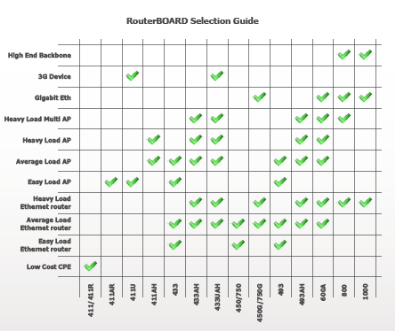
On en dénombre une vingtaine dans sa gamme plus
exactement 26. Elle va de la série RB411 qui est la
plus basse à la série RB1100 qui est la plus
haute gamme.
TABLEAU 1: Guide de sélection RouterBOARD
Nous nous contenterons donc de citer quelques gammes de
ces RouterBoard notamment celles des versions RB411, RB750 et
RB1100 :
I-2-1) La gamme RB411
La série RB411 est
caractérisée par sa taille et son cout. Ce petit dispositif
s'adaptera parfaitement dans de petits dispositifs de CPE,
accueillera votre SOHO AP, ou même
exécutera votre lien de secours sans fil. L'unité centrale de
traitement puissante d'Atheros lui donne la capacité de faire tout de
ceci et plus.
Elle vient dans différentes versions. La version
RB411A ajoute plus de mémoire et une licence de niveau
4 est utilisée comme AP.
La série RB411 inclut le RouterOS - le
logiciel d'exploitation qui transformera en un puissant routeur hautement
sophistiqué, un firewall ou la gestion de la bande passante. Un petit
dispositif avec toute la puissance du RouterOS et plus accessible. Le tableau
suivant nous donne toutes les caractéristiques de cette série.
|
CPU
|
Atheros AR7130 300MHZ
|
|
Memory
|
32MB DDR SDRAM onboard memory (64MB for RB411A mode)
|
|
Boot loader
|
RouterBOOT
|
|
Ethernet
|
One 10/100 Mbits/s Fast Ethernet port with Auto-MDI/X
|
|
miniPCI
|
One MiniPCI Type IIIA/IIIB 8lot
|
|
Extras
|
Reset switch, Beeper
|
|
Serial port
|
One DB9 RS232C asynchronous serial port
|
|
LEDs
|
Power, NAND activity, 5 user LEDs
|
|
Power options
|
Power over Ethernet: 10..28V DC (except power over datelines).
Power jack : 10..28V DC
|
|
Dimensions
|
105mm*105mm, weight : 82 g
|
|
Power consumption
|
3w without extension cards, maximum - 12W
|
|
Operating System
|
Mikrotik RouterOS v3, Level3 licence without AP support(RB411A
has level4 with AP support)
|
TABLEAU 2: Caractéristiques
RB411

[MIKR] FIGURE 1 : RB411.
I-2-2) La gamme RB750G
Le routeur RB750G est un petit routeur introduit dans un petit
boitier plastique attrayant. Il a cinq ports Ethernet Gigabit
indépendants. C'est probablement le routeur Gigabit incluant MPLS le
plus accessible sur le marché. Avec sa forme simpliste et son apparence
très conviviale, il s'adapte facilement à tous les environnements
SOHO. Comparativement au RB750, la version G ajoute non seulement les ports
Gigabits, mais une nouvelle unité centrale de traitement de 680MHz
Atheros 7161 pour une sortie accrue.
Ses principales caractéristiques sont
regroupées dans le tableau ci-dessous :
|
CPU
|
Atheros AR7161 680MHZ CPU
|
|
Memory
|
32MB DDR SDRAM onboard memory
|
|
Boot loader
|
RouterBOOT
|
|
Ethernet
|
Five independent 10/100/1000 ethernet ports
|
|
miniPCI
|
none
|
|
Extras
|
Reset button
|
|
Serial port
|
No serial port
|
|
LEDs
|
Power, NAND activity, 5 user LEDs
|
|
Power options
|
Power over Ethernet: 9..28V DC on ethernet port 1 (only on pins
4,5,7,8. Passive PoE. Non 802.3af) jack : 9..28V DC
|
|
Dimensions
|
113mm*89mm*28mm, weight : without package and cables:
142g
|
|
Power consumption
|
Up to 6W
|
|
Operating System
|
Mikrotik RouterOS v4, Level4 licence
|
TABLEAU 3: Caractéristiques RB750G

[MIKR]
FIGURE2: RB750G
I-2-3) La gamme RB1100
C'est le meilleur de tous les routeurs. Le coeur de ce
dispositif est un nouveau processeur du dernier cri de gestion de
réseau de PowerPC qui place ce matériel parmi les meilleurs que
nous détenons.
Il a treize différents ports Ethernet de
gigabit, qui peuvent être employés dans deux groupes de
commutateur, et inclure les possibilités de déviation
d'Ethernet. Le RB1100 vient dans un boitier d'aluminium.
Ses principales caractéristiques sont
regroupées dans le tableau ci-dessous :
|
CPU
|
800 MHz PowerPC MPC8544 network processor
|
|
Memory
|
SODIMM DDR Slot ,512MB installed (supports up to GB)
|
|
Boot loader
|
RouterBOOT, Mbit Flash chip
|
|
Ethernet
|
Thirteen 10/100 Mbits/s Gigabit Ethernet with Auto-MDI/X
|
|
Ethernet
|
Includes switch to enable ethernet bypass mode in two ports
|
|
miniPCI
|
none
|
|
storage
|
512MB NAND , One microSD slot
|
|
Extras
|
Reset switch, Beeper
|
|
Serial port
|
One DB9 RS232C asynchronous serial port
|
|
fan
|
Dual fan with failover support mounted at case back
|
|
Power options
|
Power over Ethernet: 10..28V DC (except power over datelines).
Power jack : 10..28V DC
|
|
Dimensions
|
1U case : 44* 176 * 442 mm, 1275g, Board
only :365g
|
|
Operating System
|
Mikrotik RouterOS v3, Level4 licence
|
TABLEAU 4: Caractéristiques RB1100


[MIKR] FIGURE3 : RB1100.
I-3) LES DIFFERENTS NIVEAUX DE
LICENCE
Le logiciel Mikrotik RouterOS a un
système de licences avec une licence logicielle (clé logicielle)
publiée pour chaque installation individuelle du RouterOS.
La licence logicielle peut être obtenue à travers
un compte sur le serveur
www.mikrotik.com après
avoir installé MikroTik RouterOS. L'ID logiciel de
l'installation est requis en obtenant la licence logicielle. SVP bien vouloir
lire l'installation de base pour plus de détails sur la procédure
d'installation de la licence.
Le RouterOS vous permet d'utiliser tous ses dispositifs sans
enregistrement pendant 24 heures pour une première utilisation. Il est
à noter que, si vous arrêtez le routeur c'est-à-dire si il
est éteint ou hors tension, vous mettez pause au compteur, et
recommencer le décompte seulement lorsque le routeur est
redémarré. Pendant cette période, vous devez obtenir une
clé, au cas contraire vous devez réinstaller le système.
Une clé de licence achetée vous permet d'utiliser les dispositifs
du RouterOS en accord avec le niveau de licence choisi pendant une
période illimitée, et vous donne librement les droits d'augmenter
et de diminuer ses versions pour la limite d'un ou de trois ans durant
lesquelles la clé a été achetée selon le niveau de
licence. Une clé de licence enregistrée gratuitement vous permet
d'utiliser un ensemble restreint de fonctions pour la période
illimitée, mais ne vous permet pas d'augmenter et de diminuer de
versions.
Il y a 6 niveaux de licence, chacun fournissant quelques
dispositifs ou fonctions additionnelles. Le niveau 0 signifie
qu'il n'y a aucune clé et tous les dispositifs sont disponibles pour une
journée. Le niveau 2 est un niveau transitoire de
licences des versions 2.8 antérieures, il vous permet
d'utiliser tous les dispositifs qui ont été autorisés par
votre clé de licence originale. Le tableau qui suit vous présente
un récapitulatif des différents niveaux de licence :
|
Level number
|
1 (DEMO)
|
3 (WISP
CPE)
|
4 (WISP)
|
5 (WISP 3Y)
|
6 (Controller
3Y)
|
|
Upgrade time
|
-
|
1 an
|
1 an
|
1 an
|
3 ans
|
|
Initial Config
Support
|
-
|
-
|
15 days
|
30 days
|
30 days
|
|
Wireless
Client and
Bridge
|
-
|
yes
|
yes
|
yes
|
Yes
|
|
Wireless PA
|
-
|
-
|
yes
|
yes
|
Yes
|
|
Synchronous
Interfaces
|
-
|
-
|
yes
|
yes
|
yes
|
|
EoIP tunnels
|
1
|
illimité
|
illimité
|
illimité
|
illimité
|
|
PPPoE
Tunnels
|
1
|
200
|
200
|
500
|
Illimité
|
|
PPTP tunnels
|
1
|
200
|
200
|
Illimité
|
Illimité
|
|
L2TP tunnels
|
1
|
200
|
200
|
Illimité
|
Illimité
|
|
VLAN
Interfaces
|
1
|
Illimité
|
Illimité
|
Illimité
|
Illimité
|
|
P2P firewall
Rules
|
1
|
Illimité
|
Illimité
|
Illimité
|
Illimité
|
|
NAT rules
|
1
|
Illimité
|
Illimité
|
Illimité
|
Illimité
|
|
HotSpot
active users
|
1
|
1
|
200
|
500
|
Illimité
|
|
RADIUS
Client
|
-
|
Yes
|
Yes
|
Yes
|
Yes
|
|
Queues
|
1
|
30
|
Illimité
|
Illimité
|
Illimité
|
|
Web proxy
|
-
|
Yes
|
Yes
|
Yes
|
Yes
|
|
RIP, OSPF, BGP Protocols
|
-
|
Yes
|
Yes
|
Yes
|
yes
|
[MIKR]
TABLEAU 5: Tableau des différents niveaux de Licence
Bien évidemment après avoir fais cette
brève présentation de Mikrotik, il apparaît tout aussi
intéressant maintenant d'étudier quelques-unes des
fonctionnalités de Mikrotik. C'est donc ce qui fera l'objet de notre
prochain chapitre.
CHAPITRE II : FONCTIONNALITES
DE MIKROTIK.
CHAPITRE II : FONCTIONNALITES
DE MIKROTIK.
RouterOS permet plusieurs utilisations, de petite à
grande envergure, comme par exemple
OSPF,
BGP,
VPLS/MPLS.
Il s'agit d'un système versatile, bien supporté par Mikrotik, que
ce soit par le forum de discussion et le
Wiki.
Le logiciel supporte virtuellement tous les interfaces
réseau que supporte le
noyau Linux version
2.6.16, excepté les cartes réseau sans-fil, où seuls les
composantes
Atheros
et
Prism
sont supportés. Mikrotik travaille également au support
IPv6 et
MPLS.
Mikrotik intègre en son sein plusieurs modules qui font
de lui un des leaders sur le marché.
Dans la suite de ce chapitre, nous ne présenterons que
quelques unes de ses fonctionnalités :
II-1)
LA FONCTION NAT (Network Adress Translation)
Le firewall est un outil dont le rôle principal
est d'assurer la sécurité et de protéger les
données sensibles du réseau. Il protège également
le routeur et les clients des accès non autorisés. Il est
composé de plusieurs éléments tels que filter, access
lists, mangle, Nat. Cette dernière fonctionnalité NAT est un
mécanisme qui permet de cacher les adresses IP privées d'un
réseau derrière une adresse publique afin de permettre aux
ordinateurs du réseau d'accéder à internet en
économisant ainsi les adresses publiques.
Ses principales options sont :
Ø SRC-NAT :
On l'utilise pour connecter le réseau privé
à internet et changer l'adresse source des paquets qui le traverse.
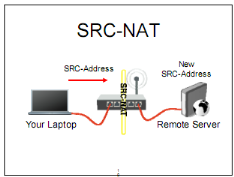
FIGURE 4: Source NAT
Il faudrait noter que masquerade est un type de
Src-Nat. Cependant il présente certaines limites, il ne permet pas la
connexion au réseau à partir de l'extérieur
Exemple de configuration:
/ip firewall nat add chain=srcnat src-address=192.168.0.109
action=src-nat \ to-addresses=10.5.8.200
Ø DST-NAT :
Permet la connexion au réseau de
l'entreprise à partir de l'extérieur et change les adresses de
destinations des paquets.
Exemple de configuration :
- En ligne de commande :
/ip firewall nat add chain=dstnat dst-address=10.5.8.200
action=dst-nat \ to-addresses=192.168.0.109
- En mode graphique avec Winbox :
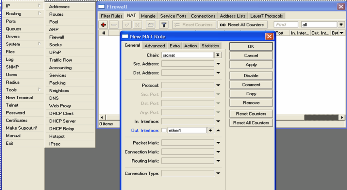
FIGURE 5: Première étape du
Nattage
Puis on applique l'action masquerade :
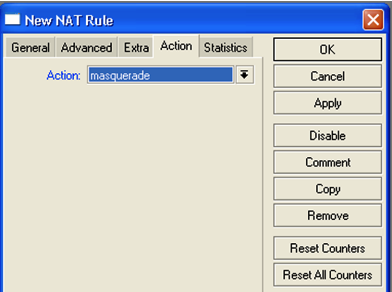
FIGURE 6: Etape finale du NAT
II-2) LA FONCTION
DHCP
II-2-1) DEFINITION :
Dynamic host configuration Protocol est un protocole
d'attribution dynamique des adresses sur un réseau IP et basé sur
bootp. Le DHCP inclus dans MikroTik intègre à la fois le client
et le serveur. Les adresses IP peuvent être liées à des
adresses MAC en utilisant la fonction bail statique. Le serveur DHCP
écoute sur le port UDP 67 et le client sur le port UDP 68.
II-2-2) SPECIFICATION :
Les spécifications suivantes seront nécessaires
pour les différentes configurations qui suivront :
Paquet nécessaire : DHCP
Licence requise : aucune
Menu:/ ip dhcp-client, / ip
dhcp-server
Protocole utilisé :
dhcp
Utilisation du
matériel : non signifiant
II-2-3) CONFIGURATION DU SERVEUR :
Le routeur prend en charge un serveur individuel pour chaque
interface Ethernet. Il intègre aussi une base de données
permettant de répondre aux requêtes des clients qui demandent une
adresse IP, le masque, la passerelle par défaut, le nom de domaine, le
DNS, et le serveur WINS pour les clients Windows.
a) CONFIGURATION EN MODE CONSOLE :
Ø Création du pool d'adresse :
/ip pool add name=dhcp-pool ranges=172.16.0.10-172.16.0.20
Ø On ajoute le réseau et la passerelle
/ip dhcp-server network add address=172.16.0.0/12
gateway=172.16.0.1
Ø Finalement on ajoute le serveur DHCP
/ip dhcp-server add interface=wlan1 address-pool=dhcp-pool
b) CONFIGURATION AVEC WINBOX:
Ø Se rendre dans le sous menu DHCP Server
de l'option IP et choisir l'interface ether1
dans la boite de dialogue qui se
présente :
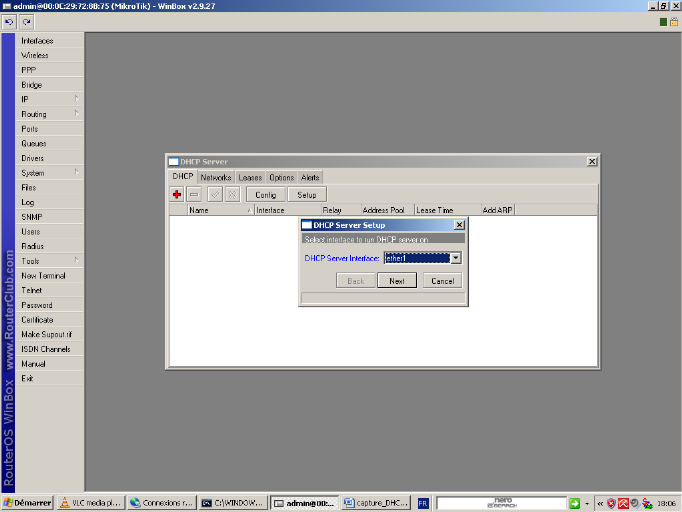
FIGURE 7: Début de configuration
DHCP.
Ø Choisir l'adresse de la passerelle pour le
réseau DHCP :
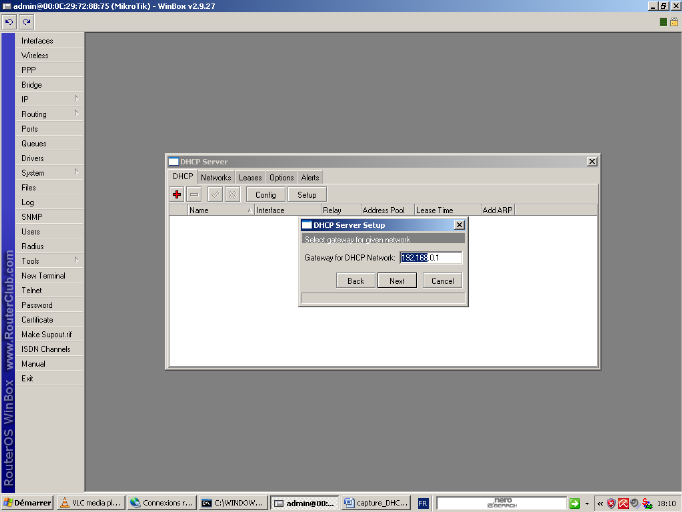
FIGURE 8: Choix de la passerelle du DHCP.
Ø Choisir la plage d'adresse
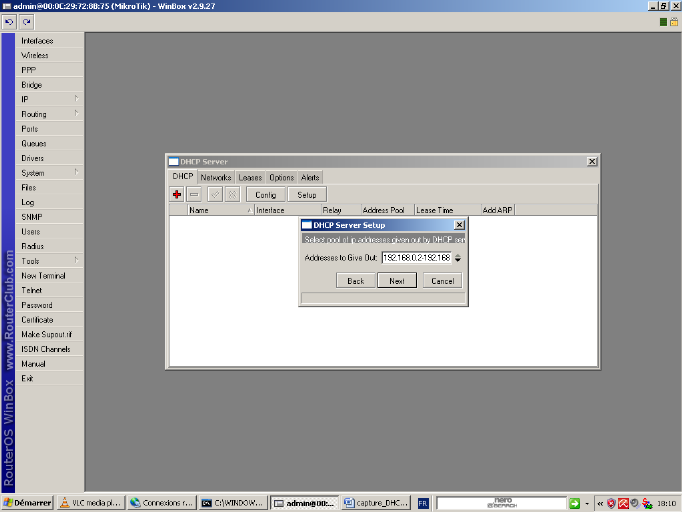
FIGURE 9: Plage du DHCP.
Ø Entrer ensuite le bail de DHCP :
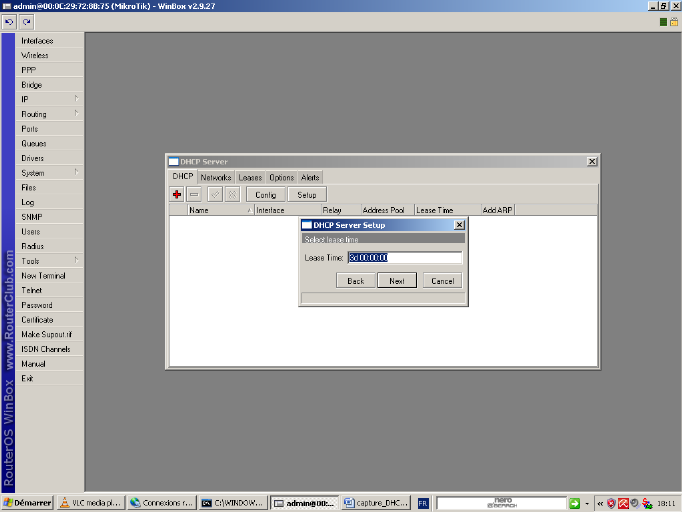
FIGURE 10: Bail du DHCP.
Ø Cliquer enfin sur OK pour terminer la
configuration :
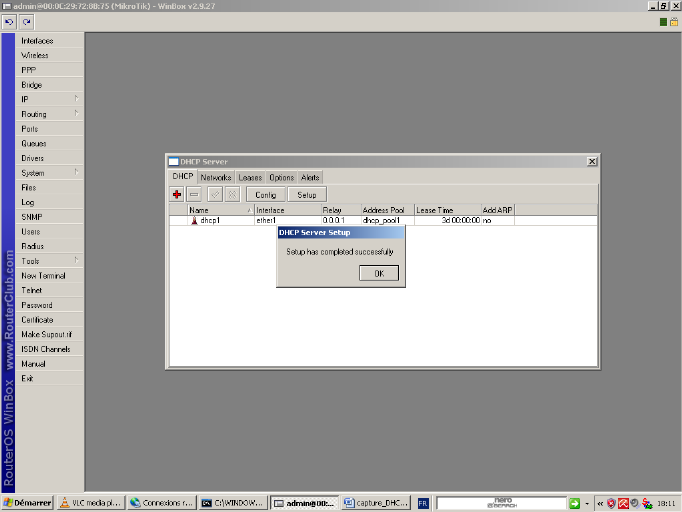
FIGURE 11: Fin de la configuration
du DHCP
II-3) LA FONCTION FTP
II-3-1) SPECIFICATION
Les spécifications suivantes seront
nécessaires pour les différentes configurations qui
suivront :
paquets requis : aucun
niveau de licence : aucun
norme et technologie : FTP (RFC 959)
utilisation du materiel : non signifiant
menu: /file
II-3-2)
DEFINITION :
File Transfer Protocol est un protocole de transfert de
fichier qui permet d'importer ou d'exporter certains fichiers dans le routeur
MikroTik. Il utilise les ports 20 et 21 pour la communication avec d'autres
machines du réseau. Il permet de télécharger certains
logiciels, fichiers et scripts de configuration.
La commande / menu file permet de consulter
des fichiers à télécharger.
L'accès au service nécessite au préalable
une authentification, l'autorisation via ftp utilise les comptes d'utilisateurs
du routeur.
II-4) LA FONCTION DE SAUVEGARDE
ET RESTAURATION DU ROUTEUR
II-4-1) DESCRIPTION
Il est possible de sauvegarder la configuration du routeur
Mikrotik en utilisant la commande du sous menu /system backup.
Les fichiers sauvegardés peuvent être
téléchargés en utilisant le serveur FTP. La commande de
sauvegarde backup Save est utilisée pour sauvegarder la configuration
entière du routeur dans un fichier binaire. Ce fichier est contenu dans
le sous menu /file submenu. Les fichiers de sauvegarde
contiennent des informations sensibles, raison pour laquelle il faut
éviter de stocker ces fichiers dans les répertoires du routeur.
Ainsi il est préférable de télécharger ces fichiers
et les stocker en lieu sûr.
II-4-2) EXEMPLES DE CONFIGURATION
EN MODE CONSOLE
Pour sauvegarder les configurations du routeur dans le
fichier test :
[admin@MikroTik] system backup> save
name=test
Sauvegarde des configurations.
[admin@MikroTik] system backup>
Pour voir les fichiers sauvegardés sur le routeur:
[admin@MikroTik] > file print
# NAME TYPE SIZE
CREATION-TIME
0 test.backup backup 12567
sep/08/2004 21:07:50.
En mode graphique, se rendre dans le sous menu File
et cliquez sur Backup.
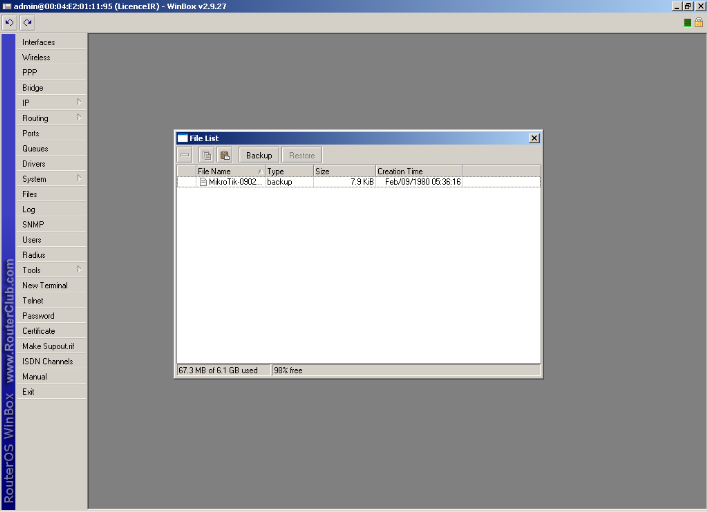
FIGURE
12 : Sauvegarde du routeur.
Après avoir étudié ces quelques
fonctionnalités de la technologie Mikrotik, essayons maintenant de
présenter quelques outils d'administrations et de surveillance du
routeur. C'est ce qui constituera l'essentiel du contenu du chapitre
suivant.
CHAPITRE III : LES OUTILS D'ADMINISTRATION.
CHAPITRE III : LES OUTILS
D'ADMINISTRATION.
Nous présenterons dans ce chapitre quelques
outils d'administration du routeur Mikrotik facilitant son usage tel le
logiciel Winbox qui offre une interface graphique conviviale
d'administration.
III-1)
WINBOX
III-1-1) PRESENTATION DE
WINBOX
[StartWin] Winbox est un petit
utilitaire qui permet l'administration de Mikrotik RouterOS à l'aide
d'une interface graphique simple et rapide. Il s'agit d'un binaire natif
Win32, mais qui peut aussi être exécuté
sur Linux et Mac OSX en utilisant Wine. Cependant,
certaines configurations critiques ne sont pas possible à partir de
Winbox, comme le changement d'adresse MAC d'une interface.
Winbox peut être
téléchargé gratuitement sur Internet ou directement
à partir du routeur. Il suffit d'ouvrir votre navigateur et saisir
l'adresse IP du routeur, la page ci-dessous s'affiche et cliquez sur le lien de
téléchargement.
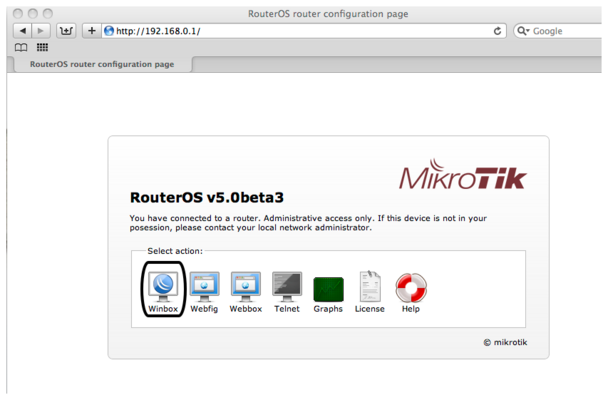
FIGURE
13: Interface Web de téléchargement de Winbox.
Lorsque winbox.exe est téléchargé,
double-cliquez dessus et la fenêtre suivant apparait:
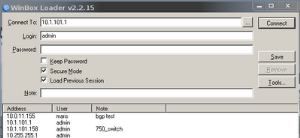
FIGURE
14: Interface de connexion de Winbox au routeur Mikrotik.
Pour vous connecter au routeur, entrer l'adresse IP ou
l'adresse MAC du routeur, indiquez le login et mot de passe (le cas
échéant) et cliquez
sur le bouton Connexion. Vous pouvez
également utiliser le module de découverte de voisinage comme
indiqué sur le schéma ci-dessus (FIGURE 14),
pour visualiser la liste des routeurs disponibles en cliquant sur le
bouton [...]:
Remarque:
· Il est recommandé d'utiliser l'adresse IP chaque
fois que possible car l'adresse MAC n'est pas fiable à 100% mais dans
les situations critiques seule l'adresse MAC peut nous aider.
· La découverte de voisinage montre
également les dispositifs qui ne sont pas compatibles avec Winbox, tels
que les routeurs Cisco ou tout autre dispositif qui utilise le CDP (Cisco
Discovery Protocol).
Dans la liste des routeurs découverts, vous pouvez
cliquer sur l'adresse MAC ou sur l'adresse IP pour vous connecter au
routeur.
III-1-2) PRESENTATION DE L'INTERFACE
L'interface de Winbox a été conçue pour
être intuitive pour la plupart des utilisateurs. Elle se
compose :
· Barre d'outil principale au sommet ou on peut voir des
informations diverses comme l'UC et la mémoire.
· Barre de menu sur la gauche. Elle présente la
liste de tous les menus disponibles et sous-menus. Cette liste change en
fonction de quels paquets sont installés. Par exemple si le paquet
IPv6 est désactivé, le menu IPv6 et tous
ses sous-menus ne seront pas affichés.
· Zone de travail - domaine où toutes les
fenêtres sont ouvertes.
Le schéma est le suivant :
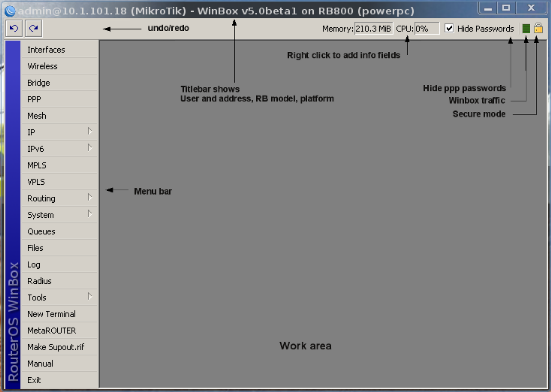
FIGURE
15: Espace de travail de Winbox
III-2) DUDE
III-2-1)
PRESENTATION
DUDE est une application libre pour Mikrotik, qui peut
spectaculairement améliorer la manière de contrôler votre
environnement de réseau.
Il scanne automatiquement tous les dispositifs du
réseau, dessine et indique une carte de votre réseau, incorpore
des services de moniteur de vos dispositifs et exécute des actions
basées sur des changements d'état de dispositif.
III-2-2) LES OUTILS DE DUDE
DUDE est un logiciel libre qui intègre plusieurs
outils dont l'outil ping, traceroot, ftp, torch, telnet, scan, terminal et bien
d'autres. Le logiciel vous offre également la possibilité
d'ajouter d'autres outils. Le rôle de certains de ces outils est
présenté ainsi :
· Telnet
Il permet le contrôle et l'accès à des
équipements distants. En d'autres termes, grâces à cet
outil, vous pouvez travailler sur une station distante à partir d'une
autre.
· Bandwidth Test
C'est un outil de test de la bande passante.
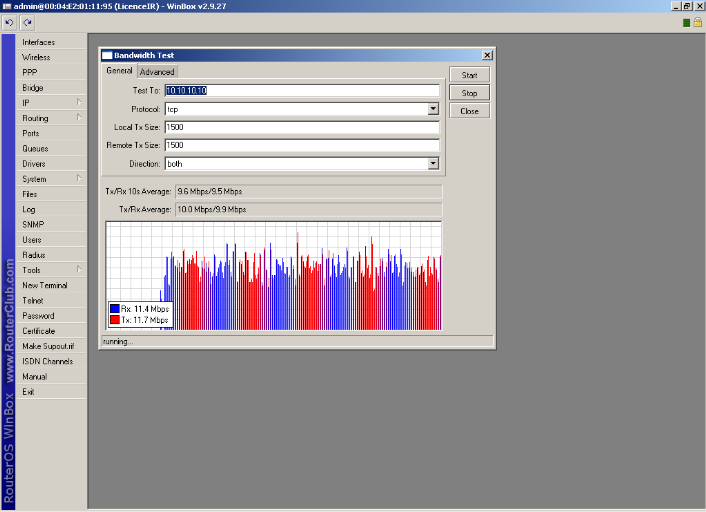
FIGURE
16: Bandwidth Test.
· Ping
L'outil ping permet de tester la connectivité entre
équipement d'un réseau. Il utilise le protocole ICMP et
d'autres.
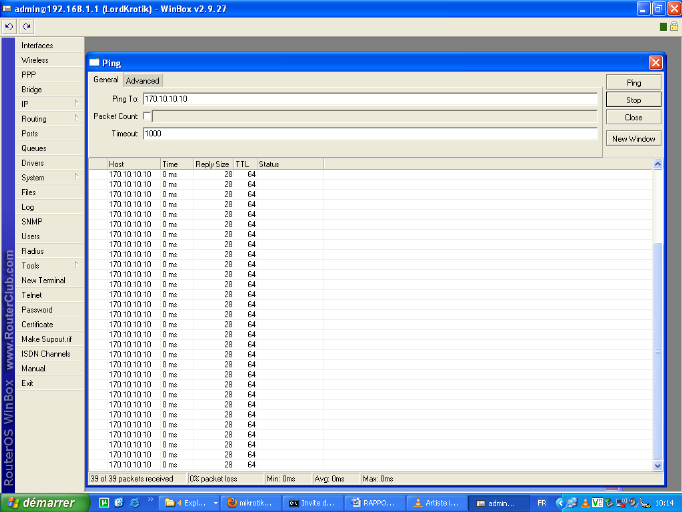
FIGURE
17: Ping.
· Torch
Torch permet de torcher, de scanner le réseau pour
identifier les paquets qui y circulent. Il donne aussi d'autres informations
sur le trafic et bien d'autres.
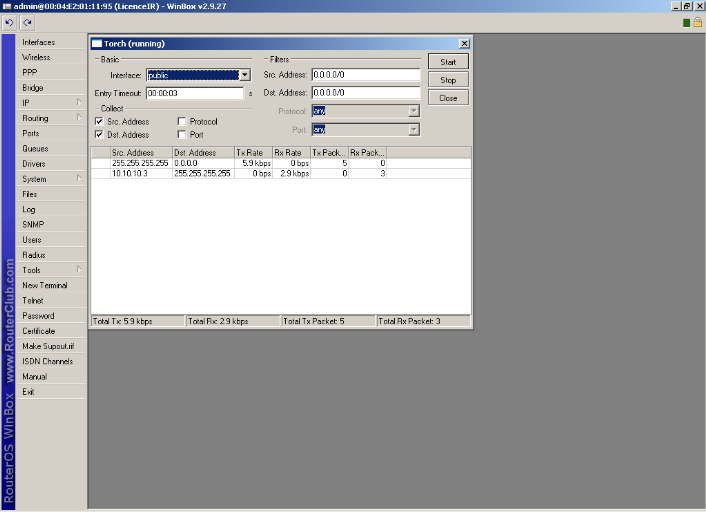
FIGURE
18: Torch.
L'interface des outils de DUDE se présente
ainsi :
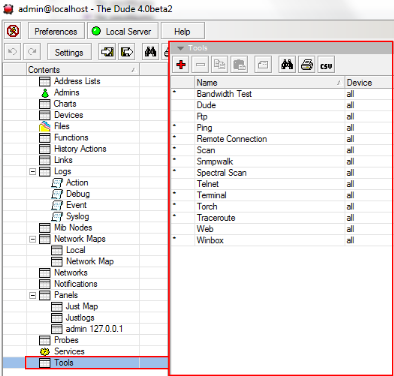
FIGURE
19: interface des outils de DUDE.
Après avoir présenté ces outils
d'administration de Mikrotik, l'entreprise proprement dite elle même et
quelques fonctionnalités ; il parait judicieux de voir comment
utiliser quelques outils d'administrations et mettre en oeuvre les
différentes fonctionnalités qui interviendront dans la
deuxième partie de notre travail qui est le « LE
WIFI ».
II ème PARTIE: LE WIFI
WIRELESS FIDELITY
II ème PARTIE: LE WIFI
WIRELESS FIDELITY
CHAPITRE IV : PRESENTATION DU WIFI.
CHAPITRE IV : PRESENTATION DU
WIFI.
Le WiFi est un ensemble de fréquences radio qui
« élimine » les câbles, partage la connexion
internet et permet l'échange des données entre plusieurs postes.
La technologie est connue aux Etats-Unis depuis 1997.
Là-bas, on recense 11 millions de points d'accès contre 80 dans
l'Hexagone. Mais la France assouplit sa législation sur les ondes radio
et s'emballe à son tour pour le WIFI : les grands opérateurs
montrent leur intérêt, les périphériques compatibles
s'installent en rayon. Le passage aux réseaux sans fils ouvre de
nouvelles perspectives d'usage communautaire de l'informatique.
IV-1) LES RESEAUX SANS FILS
Un réseau sans fil (en anglais Wireless network) est,
comme son nom l'indique, un réseau dans lequel au moins deux terminaux
peuvent communiquer sans liaison filaire. Grâce aux réseaux sans
fils, un utilisateur a la possibilité de rester connecté tout en
se déplaçant dans un périmètre géographique
plus ou moins étendu, c'est la raison pour laquelle on entend parfois
parler de "mobilité".
Les réseaux sans fils sont basés sur une
liaison utilisant des ondes radioélectriques (radio et infrarouges) en
lieu et place des câbles habituels. Il existe plusieurs technologies se
distinguant d'une part par la fréquence d'émission
utilisée ainsi que le débit et la portée des
transmissions.
Les réseaux sans fils permettent de relier très
facilement des équipements distants d'une dizaine de mètres
à quelques kilomètres. De plus l'installation de tels
réseaux ne demande pas de lourds aménagements des
infrastructures existantes comme c'est le cas avec les réseaux
filaires. En contrepartie se pose le problème de la
réglementation relative aux transmissions radioélectriques. De
plus les ondes hertziennes sont difficiles à confiner dans une surface
géographique restreinte, il est donc facile pour un pirate
d'écouter le réseau si les informations circulent en clair. Il
est donc nécessaire de mettre en place les dispositions
nécessaires de telle manière à assurer une
confidentialité des données circulant sur les réseaux sans
fils.
IV-1-1) LES CATEGORIES DE RESEUAX SANS FIL
[REF 1] On distingue habituellement
plusieurs catégories de réseaux sans fils, selon le
périmètre géographique offrant une connectivité
(appelé zone de couverture) :
|
WPAN
|
WLAN
|
WMAN
|
WWAN
|
|
Nom Commun
|
Bluetooth et autres
|
WIFI
|
WiMax
|
GSM, GPRS, UMTS
|
|
Bande de fréquence
|
2.4 GHz
|
2.4 / 5 GHz
|
2 - 11 GHz
|
900/1800MHz
1900/2200MHz
|
|
Portée
|
Quelques m
|
100 m
|
50 Km
|
35 km
|
|
Débit théorique
|
3 Mb/s
|
54 Mb/s
|
70 Mb/s
|
9600 Kb/s->2Mb/s
|
|
Applications
|
Connexion périphériques
|
Réseau local
|
Accès
|
Téléphonie et données
|
|
Norme
|
IEEE 802.15
|
IEEE 802.11
|
IEEE 802.16
|
ITU
|
TABLEAU 6: Catégories de réseaux sans fils
IV-1-2) LES DIFFERENTES NORMES WIFI
En 1997; alors que l'attention est accaparée par le
succès d'Internet et l'euphorie boursière montante, un
événement est passé inaperçu sauf pour quelques
spécialistes et observateurs: l'adoption du standard IEEE 802.11 ou
Ethernet sans fil. Exploitant la bande de fréquence de 2,4 GHz, le
802.11 plafonne à un débit de 2 Mbits/s au maximum. Ce
précurseur est suivi de plusieurs déclinaisons dont le
célèbre WiFi qui connaît un franc succès,
aidé par le volontarisme des fabricants, distributeurs et fournisseurs
de services... WiFi, est un nom composé à la manière
d'hi-fi et signifiant Wireless Fidelity. Il désigne les
différentes déclinaisons de la norme IEEE 802.11 qui permet
à plusieurs ordinateurs de communiquer sans fil en utilisant comme
support les ondes radio. Il faut noter que Mikrotik RoutersOS est muni d'un
support complet de réseaux sans fils relatif aux normes IEE 802.11a,
802.11b, et 802.11g. Avantage: le
déploiement d'un réseau WiFi est assez simple, le prix
plutôt modeste en comparaison d'autres technologies.
Le WiFi est une technologie intéressante pour de
nombreuses sociétés liées au monde des
télécoms et d'Internet. Les collectivités locales et
surtout les particuliers profitent de la facilité d'accès
à Internet haut débit liée à cette norme. Dans sa
déclinaison la plus connue, 802.11 b, le WiFi utilise la bande de
fréquence de 2,4 GHz et atteint un débit théorique de 11
Mbits/s (contre 128, 512 Kbits/s ou 1 Mbits/s pour l'ADSL), le 802.11a culmine
à 22 Mbits/s et le 802.11 g, enfin, flirte avec les 54 Mbits/s. La norme
802.11i a pour but d'améliorer la sécurité des
transmissions (gestion et distribution des clés, chiffrement et
authentification). Cette norme s'appuie sur l'
AES
(Advanced Encryption Standard) et propose un chiffrement des
communications pour les transmissions utilisant les standards 802.11a, 802.11b
et 802.11g. Le WiFi peut certes servir à surfer sur Internet, mais pas
seulement. Il autorise l'organisation de réseaux -pourvus ou pas
d'Internet -pour échanger des fichiers, des données, et bien
entendu pour jouer. Ce ne sont là que quelques exemples de ses usages
possibles Les avantages des réseaux sans fils ne sont plus à
démontrer surtout à une génération de plus en plus
habituée à la mobilité. La multiplication des appareils
(PDA, PC portables, terminaux et bientôt les téléphones
portables) capables de communiquer entre eux en fait le support idéal
des réseaux modernes.
IV-2) LES EQUIPEMENTS DE RESEAUX
SANS FILS
La technologie Mikrotik offre une gamme variée d'outils
pour la mise en oeuvre du WIFI. On distingue entre autre les points
d'accès sans fil et l'utilisation du Mikrotik Router comme clients sans
fil. Il existe aussi des équipements servant de connectiques sans fil
que nous citerons.
IV-2-1) LA CARTE MINI PCI Mikrotik R52
802.11a/b/g
L'élément matériel primordial pour le
WIFI est la carte mini PCI de type Atheros g.
Il existe 7 types de cartes à savoir : les cartes mini PCI R52,
R52H, R5H, R52Hn, R5nH, R2N et R52N. Nous étudierons juste la carte
mini PCI R52 car elle utilise le chipset AR5414 proche de la carte que nous
avons utilisé pour notre projet. La carte Atheros a été
testée pour des distances allant jusqu'à 20 km offrant la vitesse
de connexion allant jusqu'à 17Mbit / s. Avec les antennes
appropriées, le câblage de la distance maximale devrait être
au-delà de 50 km.

[MIKR]
FIGURE 20: Carte Mini PCI R52
La carte Mini PCI sans fil 802.11a/b/g est bi-bande 2.4 et
5Ghz avec une vitesse allant jusqu'à 108Mb/s. et une puissance
jusqu'à 23dBm. C'est la carte sans fil universelle. Elle utilise le
chipset Atheros AR5414. C'est un choix logique pour l'utilisation dans la
combinaison du RouterOS et la RouterBoard parce qu'il est d'une très
grande sureté et compatibilité. Ses principales
caractéristiques sont :
|
Chipset
|
AR5414
|
|
Standard
|
IEEE802.11a, IEEE802.11b, IEEE802.11g
|
|
Media access
|
CSMA/CA with ACK architecture 32-bit MAC
|
|
Modulation
|
802.11b+g: DSSS, OFDM for data rate >30Mbps
|
|
802.11a: OFDM
|
|
Security
|
Hardware 64/128 bit WEP, TKIP and AES-CCM encryption, WPA,
WPA2, 802.1X
|
|
Connectors
|
Two U.f1 connectors
|
|
Certifications:
|
FCC, EC
|
|
Powering
|
3.3V +/- 10% DC: 800mA max(600mA typ)
|
|
Frequencies : 802.11b/g
|
2192 - 2.507 (5 MHZ step) : 2.224-2.539 (5 MHZ step)
|
|
Frequencies : 802.11a
|
4.920 - 6.100 (5 MHZ step)
|
|
Operating temperature
|
-20.. +70 C
|
|
STANDARD
|
Output power / Receive Sensitivity
|
|
802.11a
|
17dBmV-88dBm @ 6Mbps
|
|
13dBmV-71dBm @ 54Mbps
|
|
802.11b
|
19dBmV-95dBm @ 1Mbps
|
|
19dBmV-90dBm @ 11Mbps
|
|
802.11g
|
18dBmV-90dBm @ 6Mbps
|
|
15dBmV-73dBm @ 54Mbps
|
TABLEAU 7 :
Caractéristiques carte mini PCI R52
Son tableau de sensibilité de réception et
transmission est :
|
802.11b
|
RX Sensitivity
|
TX Power
|
|
1Mbit
|
-95/-94
|
23
|
|
11Mbit
|
-92
|
23
|
|
802.11g
|
|
|
|
6Mbit
|
-95/-94
|
25
|
|
54Mbit
|
-80
|
21
|
|
802.11n 2.4GHz
|
|
|
|
MCSO 20MHz
|
-95/-94
|
23
|
|
MCSO 40MHz
|
-91
|
21
|
|
MCS7 20MHz
|
-77
|
20
|
|
MCS7 40MHz
|
|
|
|
802.11a
|
|
|
|
6Mbit
|
-97/-95
|
21
|
|
54Mbit
|
-80/-79
|
19
|
|
802.11n 5GHz
|
|
|
|
MCSO 20MHz
|
-97/-95
|
21/19
|
|
MCSO 40MHz
|
-93/-91
|
19
|
|
MCS7 20MHz
|
-78/-76
|
16
|
|
MCS7 40MHz
|
-75/-73
|
13
|
TABLEAU 8 : Tableau de sensibilité de
réception et transmission
IV-2-2) LE POINT D'ACCES SANS FIL
Il existe ce que l'on appelle des points
d'accès (composés en général d'une carte WIFI et
d'une antenne) qui permettent de donner un accès au réseau
filaire - auquel il est raccordé - aux différentes stations
avoisinantes équipées de cartes WIFI. Cette sorte de
concentrateur est l'élément nécessaire pour
déployer un réseau centralisé (mode infrastructure).
Il y a deux types de points d'accès :
· Le point d'accès simple qui n'a qu'une fonction
de lien entre le réseau filaire et le réseau sans fil.
· Le point d'accès routeur qui permet de connecter
un modem ADSL Ethernet afin de partager une connexion Internet sur un
réseau sans fil. Ils peuvent intégrer un concentrateur offrant de
connecter d'autres appareils sur un réseau sans fil

[MIKR] FIGURE 21: Point
d'accès sans fil Mikrotik
IV-2-3) LES ANTENNES
Il existe deux principaux modèles d'antennes :
ü Les antennes omnidirectionnelles qui ont un gain
variant entre 1 et 15 dBi et qui offrent un rayonnement sur 360°. Elles
s'installent généralement sur le point d'accès
relié au réseau voire sur les cartes PCI.
ü Les antennes directionnelles ont un gain allant de 5
à 24 dBi avec un rayonnement directif. Elles permettent d'établir
des liaisons point à point mais également de couvrir une zone
limitée dans le cas d'une antenne à angle d'ouverture important.
Elles sont de plusieurs types comme par exemple les antennes paraboles ou
encore les antennes panneaux.
IV-3) LA REGLEMENTATION
CAMEROUNAISE
Au Cameroun l'ART rappelle aux fournisseurs les usages
possibles des technologies de type Wireless et Wifi dans l'état actuel
de la réglementation : les entreprises, les collectivités
territoriales ou les particuliers peuvent les utiliser pour installer un
réseau destiné à leur usage propre, à
l'intérieur de leurs immeubles. En revanche, il n'est pas possible de
fournir au moyen de ces technologies, des services de
télécommunications au public, ni en règle
générale, de les utiliser à l'extérieur des
bâtiments. Cependant, l'Autorité vient de proposer à
certains Ministères, notamment celui de la Défense, d'engager des
discussions afin de rechercher les meilleures conditions pour la mise en oeuvre
des mesures prévues à partir de 2004, qui prévoient
notamment la possibilité d'utiliser la totalité de la bande de
fréquences 2,4 Ghz avec Puissance isotrope rayonnée
équivalente (Pire) inférieure à 100 milliwats (mW) en
intérieur et avec Pire inférieure à 10 mW en
extérieur.
Une fois après avoir présenté les
différentes catégories de réseaux sans fils avec leurs
normes et les équipements nécessaires pour un réseau sans
fil, il apparait judicieux de voir comment implémenter les
différents modes opératoires c'est-à-dire la mise oeuvre
d'un réseau sans fil. C'est donc cette « Mise en
oeuvre de réseau sans fil » qui fera l'objet de
notre prochain chapitre.
CHAPITRE V : MISE EN OEUVRE.
CHAPITRE V : MISE EN
OEUVRE.
Les systèmes sans fils à haut débit sont
utilisés pour fournir l'accès à internet aux utilisateurs
finaux employant les architectures en mode ad hoc ou infrastructure. Avec les
équipements Wireless fournit par Mikrotik, vous pouvez avoir ou
atteindre des débits très élevés sur de grandes
distances.
Les modes opératoires ici constituent les
différents modes de mise en place des réseaux sans fils. Ainsi on
distingue le mode ad hoc qui est le mode dans lequel
chaque machine joue en même temps le rôle de client et le
rôle de point d'accès et le mode infrastructure
qui est un mode de fonctionnement qui permet de connecter les
ordinateurs équipés d'une carte WiFi entre eux via un ou
plusieurs Points d'accès qui agissent comme des
concentrateurs
(exemple : répéteur ou
commutateur
en réseau Ethernet). Les bornes, ainsi que les machines, doivent
être configurées avec le même nom de réseau (
SSID =
Service Set Identifier) afin de pouvoir communiquer. L'avantage de ce mode, en
entreprise, est de garantir un passage obligé par l'AP, il est donc
possible de vérifier qui accède au réseau.
On distingue plusieurs modes de mise en oeuvre du sans-fil
parmi lesquels nous pouvons citer le point à point, le système de
distribution et le point to multipoint. Nous verrons donc comment fonctionne
les deux premiers modes et étudierons mieux le dernier qui est le point
to multipoint que nous avons adopté pour notre travail.
V-1) LIAISON POINT A POINT
[MIKR]
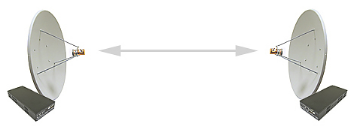
FIGURE 22: Schéma de liaison Point
à Point de routeurs Mikrotik
Les liaisons point to point sont d'excellents moyens pour
établir une connexion entre deux sites et réaliser des
débits élevés. C'est un moyen idéal pour connecter
deux bâtiments. Ce type de connexion sans fil est très
nécessaire lorsque vous avez besoin de créer une liaison central
d'un point d'accès par radio distant à votre source principale
d'internet. Pour créer ce type de connexion, il est recommandé
d'utiliser des kits clients sans fil de 2.4Ghz ou 5Ghz.
Pour créer une connexion point à point,
utilisant le standard 802.11a, la fréquence 5805 MHZ et le SSID p2p, il
faut écrire :
/interface wireless set wlan1 ssid="p2p"
frequency=5805 band=5ghz \
mode=bridge disabled=no
Pour configurer l'interface Wireless comme une station sans
fil, travaillant avec le standard
802.11a et avec pour nom de réseau
p2p, il faut écrire :
/interface wireless set wlan1 ssid="p2p" band=5ghz
mode=station disabled=no.
V-2) SYSTEME DE DISTRIBUTION
[MIKR]
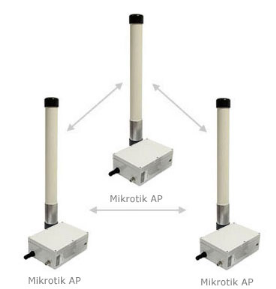
FIGURE
23: Schéma du système de distribution.
Le mode infrastructure ici correspond au WDS (Wireless
Distribution System) qui est le meilleur moyen d'interconnecter plusieurs
points d'accès entre eux et de permettre aux
Utilisateurs de se déplacer dans le réseau sans
être déconnecté. Ce système permet également
aux paquets de passer d'un point d'accès à un autre. En utilisant
le WDS, l'on peut couvrir un grand espace et permettre aux utilisateurs de se
déplacer sur une plus grande surface tant qu'ils sont connectés
au réseau. Le système de distribution peut être aussi bien
un réseau filaire qu'un câble entre deux points d'accès ou
bien même un réseau sans fil. Les points d'accès doivent
utiliser les mêmes standards (802.11a, 802.11b, 802.11g) et travailler
avec les mêmes fréquences pour pouvoir se connecter les uns aux
autres. Nous verrons donc comment configurer une interface de distribution sans
fil. Un pont peut facilement relier deux réseaux distants en utilisant
le dispositif du WDS du routeur Mikrotik. WDS travaille uniquement avec les
cartes Atheros et de type Prism.
Pour créer un pont en utilisant le mode WDS ;
Créer une interface de pont sur l'AP et ajouter l'interface ether1 au
pont comme suit :
[admin@AP]> interface bridge add
name=wds-bridge
[admin@AP]> interface bridge port add
interface=ether1 bridge=wds-bridge
Pour créer une interface wlan1 par
exemple sur le pont, il faut saisir:
[admin@AP]> interface wireless set wlan1
ssid=MikroTik frequency=5805 mode=bridge disabled=no
V-3) LIAISON POINT A
MULTIPOINT
Les connexions point à
multipoint sont les plus utilisées par les fournisseurs d'accès
à internet pour connecter leurs clients. Ils mettent leurs points
d'accès au-dessus d'un très grand immeuble de la ville et oriente
ensuite les antennes de leurs clients vers leurs points d'accès.
C'est ce mode que nous utiliserons le plus car correspondant
au matériel dont nous disposons à savoir un PC Routeur
transformé en AP et des machines clientes.
[MIKR]
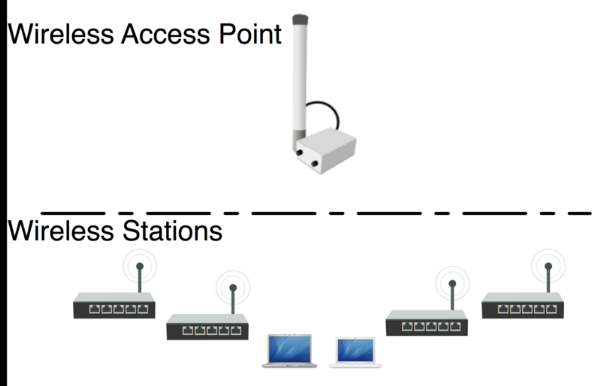
FIGURE 24: Schéma de mise
en oeuvre de la liaison point à multipoint
Le point d'accès :
Mode=AP-bridge
Fréquence = 2412
band=2ghz
ssid=LICENCE_DCRI
disabled=no
c) Configuration du point d'accès en ligne de
commande:
ü Configurer le point d'accès et l'ajouter
l'adresse IP suivante 170.10.10.10:
[admin@LordKrotik] interface wireless> set 0
mode=AP-bridge band=2.4ghz-b/g freq
uency=2412 ssid=LICENCE_DCRI disabled=no
name=wlan1
[admin@LordKrotik] interface wireless> print
Flags: X - disabled, R - running
0 name="wlan1" mtu=1500 mac-address=00:0B:6B:57:32:56
arp=enabled disable-running-check=no
interface-type=Atheros AR5213 radio-name="000B6B573256"
mode=AP-bridge ssid="LICENCE_DCRI" area=""
frequency-mode=superchannel country=no_country_set
antenna-gain=0 frequency=2412 band=2.4ghz-b/g scan-list=default
rate-set=default
supported-rates-b=1Mbps,2Mbps,5.5Mbps,11Mbps
supported-rates-a/g=6Mbps,9Mbps,12Mbps,18Mbps,24Mbps,36Mbps,48Mbps,54Mbps
basic-rates-b=1Mbps basic-rates-a/g=6Mbps
max-station-count=2007 ack-timeout=dynamic
tx-power-mode=default noise-floor-threshold=default
periodic-calibration=default
periodic-calibration-interval=60 burst-time=disabled dfs-mode=none
antenna-mode=ant-a
wds-mode=disabled wds-default-bridge=none
wds-default-cost=100 wds-cost-range=50-150 wds-ignore-ssid=no
update-stats-interval=disabled
default-authentication=yes default-forwarding=yes default-AP-tx-limit=0
default-client-tx-limit=0
proprietary-extensions=post-2.9.25 hide-ssid=no security-profile=default
disconnect-timeout=3s on-fail-retry-time=100ms
preamble-mode=both compression=no allow-sharedkey=no
1 X name="wlan2" mtu=1500 mac-address=02:0B:6B:57:32:56
arp=enabled disable-running-check=no interface-type=virtual-AP
master-interface=wlan1 ssid="TOKO" area=""
max-station-count=2007 wds-mode=disabled wds-default-bridge=none
wds-default-cost=0 wds-cost-range=0 wds-ignore-ssid=no
default-authentication=yes default-forwarding=yes
default-AP-tx-limit=0 default-client-tx-limit=0
proprietary-extensions=pre-2.9.25 hide-ssid=no
security-profile=default
[admin@LordKrotik] interface wireless>
A ce stade notre routeur est prêt à accepter des
clients sans fil.
d) Configuration du point d'accès en interface
graphique via winbox :
Connectez-vous au routeur via winbox.
Configurez l'interface Wireless, vous aurez besoin pour cela
de la bande, de la fréquence qui
représente la fréquence du point d'accès,
du mode qui spécifie si le routeur sera en AP
ou station et du SSID qui est le nom du réseau.
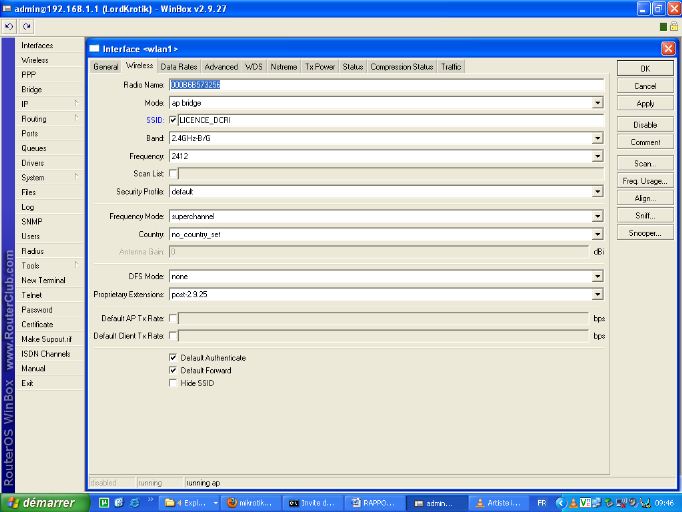
FIGURE
25: Première étape de la configuration du point
d'accès.
Cette configuration est entièrement nécessaire
pour établir une connexion sans fil. Additionnellement, vous aurez
besoin d'ajouter une adresse IP pour l'interface sans fil pour le routage IP et
de façon optionnelle, vous pouvez ajouter la sécurité ou
d'autres configurations.
A ce stade notre routeur est prêt à accepter des
clients sans fil.
Un scannage de réseau sans fil sur une machine cliente
indique bien la présence du réseau LICENCE_DCRI :
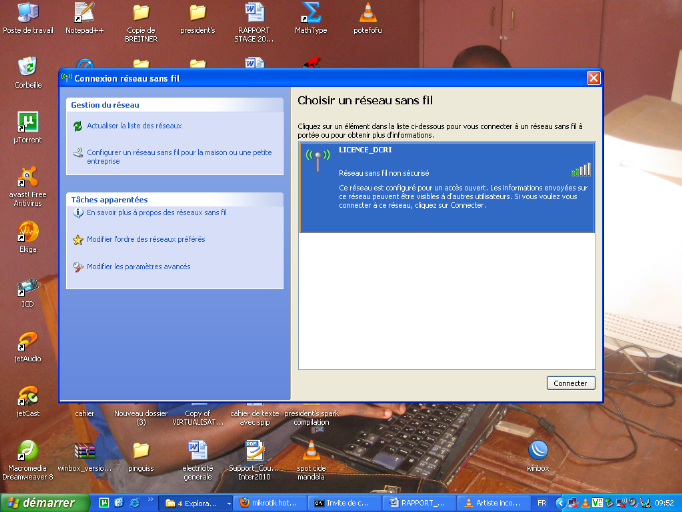
FIGURE 26: Détection du
SSID du réseau diffusé par le point d'accès
Ajout de l'adresse 170.10.10.10 au point
d'accès en ligne de commande
[admin@AccessPoint] interface wireless> /ip
address
[admin@LordKrotik] > ip address add
address=170.10.10.10/16 interface=wlan1
[admin@LordKrotik] > ip address print
Flags: X - disabled, I - invalid, D - dynamic
# ADDRESS NETWORK BROADCAST
INTERFACE
0 192.168.1.1/24 192.168.1.0 192.168.1.255
lan
1 X 172.10.10.1/16 172.10.0.0 172.10.255.255
wlan1
2 10.10.10.10/8 10.0.0.0 10.255.255.255
public
3 170.10.10.10/16 170.10.0.0 170.10.255.255
wlan1
[admin@LordKrotik] >
Ajout de l'adresse 170.10.10.10 au point
d'accès en interface graphique via winbox :
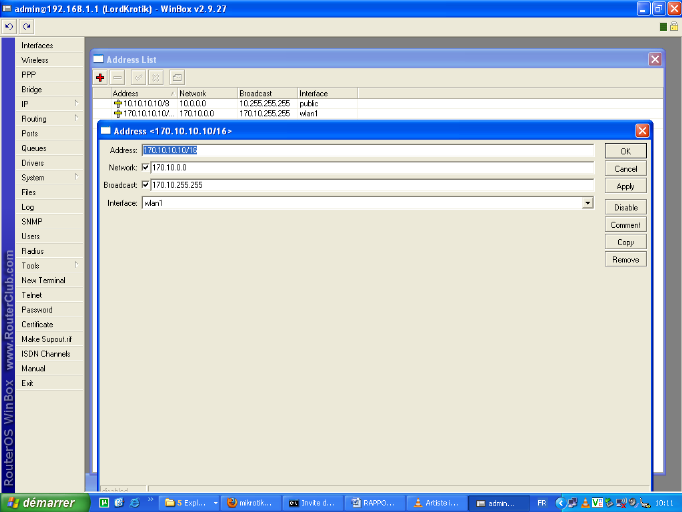
FIGURE 27: Adressage du point d'accès.
ü Vérifiez si vous pouvez faire un ping du point
d'accès depuis la station:
En ligne de commande :
[admin@LordKrotik] > ping 170.10.10.10
170.10.10.10 64 byte ping: ttl=64 time<1 ms
170.10.10.10 64 byte ping: ttl=64 time<1 ms
170.10.10.10 64 byte ping: ttl=64 time<1 ms
170.10.10.10 64 byte ping: ttl=64 time<1 ms
170.10.10.10 64 byte ping: ttl=64 time<1 ms
3 packets transmitted, 3 packets received, 0% packet loss 3
paquets transmis, 3 paquets reçus, la perte de paquets 0%
round-trip min/avg/max = 3/3.0/3 ms round-trip min / avg / max
= 3/3.0/3 ms
En interface graphique via winbox :
 FIGURE 28: Schéma du test de
connectivité du client au point d'accès
FIGURE 28: Schéma du test de
connectivité du client au point d'accès
V-3-1) DESCRIPTION DE QUELQUES
OPTIONS DU MENU WIRELESS
Il s'agit ici d'expliquer les onglets
utilisés dans la configuration du PC en AP en mode console et graphique
afin de mieux comprendre le rôle de chacun de ces onglets.
ü Mode : Indique si le PC
fonctionnera comme un AP ou une station.
ü Band : correspond à la
bande de fréquence utilisée
ü Frequence : Indique la
fréquence du canal sur laquelle travaillera l'AP
ü SSID : il indique le nom du
réseau
ü Radio Name : il représente
l'adresse MAC de l'interface sans fil
ü Scan List : Représente la
liste des canaux
ü Security Profiles : c'est le
profil de sécurité à appliquer à l'interface sans
fil
ü Frequency Mode : superchannel
(accepte tous les canaux supportés par la carte sans
fil), regulatory-domain (Les canaux et le maximum disponibles
de limite transmettent la puissance pour chaque canal selon la valeur du
pays), manual-txpower (il a les mêmes options que
l'onglet défini précédemment sauf qu'il ne limite pas la
puissance maximum transmise).
ü Country : pour les limites de
bandes et puissance maximum transmises pour chaque fréquences
ü Antenna gain : utilisé
pour calculer la puissance maximale transmise selon les limitations des pays
ü DFS Mode : mode de
sélection dynamique de fréquence
ü Default AP Tx Rate : c'est le
débit de transmission des clients à l'AP qui ne sont pas assortis
dans la liste d'accès.
ü Default Authentification :
authentification par défaut
ü Hide SSID : lorsqu'il est
à yes, l' AP ne le met pas dans la trame de diffusion
et quand il est à no, il apparait dans les
réseaux sans fils disponibles.
V-3-2) OUTILS OFFERTS PAR LE MODE
SANS FIL DE MIKROTIK
Les outils offerts par le mode sans fil de
Mikrotik ici concernent le scannage des réseaux, la table
d'enregistrement, l'observation des paquets circulants à travers le
réseau et autres. Nous étudierons donc quelques de ces outils et
mettrons en évidence leurs utilités pour l'administrateur
réseau. Nous avons entre autres :
V-3-2-1) TABLE D'ENREGISTREMENT
La table d'enregistrement permet d'avoir diverses
informations sur les clients couramment connectés. Elle est
utilisée seulement pour les points d'accès.
Pour observer les machines clientes associés au point
d'accès, en ligne de commande :
[admin@LordKrotik] > interface wireless
registration-table print
# INTERFACE RADIO-NAME MAC-ADDRESS PA SIGNAL...
TX-RATE UPTIME
0 wlan1 00:0C:F1:51:72:EB no -79dBm...
11Mbps 24m18s
1 wlan1 78:E4:00:43:97:A7 no -88dBm... 18Mbps
8s
[admin@LordKrotik] >
En mode graphique:
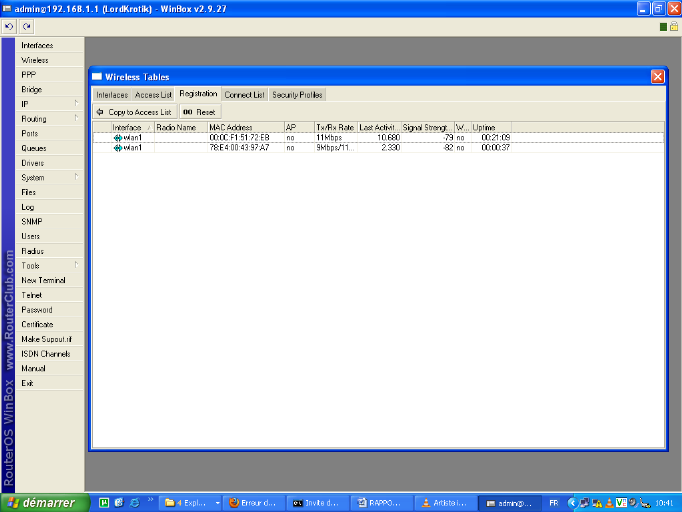
FIGURE 29: Schéma
du tableau d'enregistrement des machines clientes
V-3-2-2) SCANNAGE DE RESEAUX
L'option scan permet d'observer les
réseaux sans fil disponibles
[admin@MikroTik] interface wireless> scan
wlan1
Flags: A - active, B - bss, P - privacy, R - routeros-network,
N - nstreme
ADDRESS SSID BAND FREQ SIG RADIO-NAME
AB R 00:0C:42:05:00:28 test 5ghz 5180 -77 000C42050028
AB R 00:02:6F:20:34:82 aPA1 5ghz 5180 -73 00026F203482
AB 00:0B:6B:30:80:0F www 5ghz 5180 -84
AB R 00:0B:6B:31:B6:D7 www 5ghz 5180 -81 000B6B31B6D7
AB R 00:0B:6B:33:1A:D5 R52_test_new 5ghz 5180 -79
000B6B331AD5
AB R 00:0B:6B:33:0D:EA short5 5ghz 5180 -70 000B6B330DEA
AB R 00:0B:6B:31:52:69 MikroTik 5ghz 5220 -69
000B6B315269
AB R 00:0B:6B:33:12:BF long2 5ghz 5260 -55
000B6B3312BF
-- [Q quit|D dump|C-z pause]
[admin@MikroTik] interface wireless>
V-3-2-3) SNIFFER
Cet outil permet de « sniffer » les
paquets à travers le réseau sans fil.
[admin@LordKrotik] > interface wireless sniffer
packet print
Flags: E - crc-error
# FREQ SIGNAL@RATE SRC DST
TYPE
0 2412 -83dBm@11Mbps 78:E4:00:43:97:A7 00:0B:6B:57:32:56
data-null
1 2412 -84dBm@11Mbps 78:E4:00:43:97:A7 00:0B:6B:57:32:56
data-null
2 2412 -83dBm@2Mbps 78:E4:00:43:97:A7 00:0B:6B:57:32:56
data-null
3 2412 -84dBm@2Mbps 78:E4:00:43:97:A7 00:0B:6B:57:32:56
data-null
4 2412 -84dBm@2Mbps 78:E4:00:43:97:A7 00:0B:6B:57:32:56
data-null
5 2412 -84dBm@2Mbps 78:E4:00:43:97:A7 00:0B:6B:57:32:56
data-null
16 2412 -84dBm@2Mbps 78:E4:00:43:97:A7 00:0B:6B:57
En mode graphique:
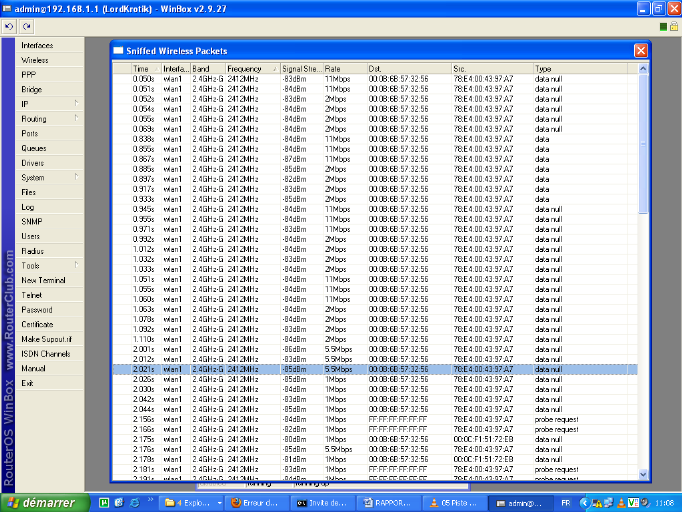
FIGURE 30: Figure du reniflement
de paquets sur le réseau.
V-3-2-4) SNOOPER
Cet outil permet de surveiller la charge du trafic sur chaque
canal.
[admin@LordKrotik] > interface wireless snooper
snoop wlan1
BAND FREQ USE BW NET-COUNT
STA-COUNT
2.4ghz-b/g 2412MHz 0% 0bps 0 0
2.4ghz-b/g 2417MHz 0% 0bps 0 0
2.4ghz-b/g 2422MHz 0% 0bps 0 2
2.4ghz-b/g 2427MHz 0% 0bps 0 0
2.4ghz-b/g 2462MHz 0% 0bps 0 0
En mode graphique:
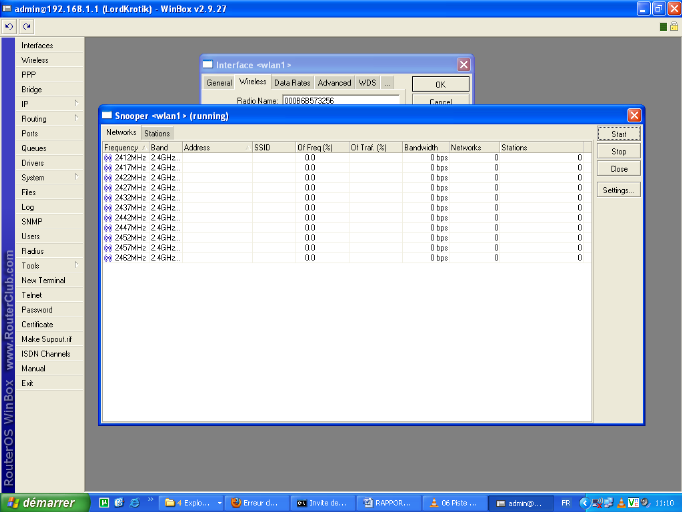
FIGURE
31: Figure de la surveillance de la charge du traffic sur le
réseau.
Une fois avoir montré comment l'on peut
déployer le WIFI sous les quelques modes opératoires vues
ci-dessus, il est important de savoir comment sécuriser le réseau
ainsi déployé. C'est donc cet aspect sécuritaire qui fera
l'objet de notre prochain chapitre surtout quand on sait l'importance de la
sensibilité des données dans les entreprises aujourd'hui et les
particuliers aussi, il apparaît tout à fait évident de bien
sécuriser ses infrastructures réseaux.
CHAPITRE VI : LA SECURITE.
CHAPITRE VI : LA
SECURITE.
Les ondes radioélectriques ont intrinsèquement
une grande capacité à se propager dans toutes les directions avec
une portée relativement grande. Il est ainsi très difficile
d'arriver à confiner les émissions d'ondes radio dans un
périmètre restreint. La propagation des ondes radio doit
également être pensée en trois dimensions. Ainsi les ondes
se propagent également d'un étage à un autre (avec de plus
grandes atténuations).
La principale conséquence de cette "propagation
sauvage" des ondes radio est la facilité que peut avoir une personne non
autorisée d'écouter le réseau, éventuellement en
dehors de l'enceinte du bâtiment où le réseau sans fil est
déployé.
Là où le bât blesse c'est qu'un
réseau sans fil peut très bien être installé dans
une entreprise sans que le service informatique ne soit au courant ! Il suffit
en effet à un employé de brancher un point d'accès sur une
prise réseau pour que toutes les communications du réseau soient
rendues "publiques" dans le rayon de couverture du point d'accès.
Ce sont là quelques risques en matière de
sécurité que coure notre réseau sans fil qui nous
amènera dans le présent chapitre à voir comment
implémenter les différents modes de chiffrement, d'évaluer
ensuite les solutions aux problèmes de sécurité et enfin
de mettre en oeuvre de façon proprement dite l'assurance de la
confidentialité des données à travers les méthodes
de chiffrements et le déploiement de la méthode du filtrage par
adresse MAC.
VI-1) LE CHIFFREMENT
VI-1-1) WEP (Wired Equivalent Privacy)
Tandis que les sirènes du WiFi chantent à qui
veut les entendre, les hackers et autres casseurs de code n'ont pas
tardé à démontrer la vulnérabilité du
chiffrement WEP (Wired Equivalent Privacy) utilisé dans le WiFi. Le
principe du fonctionnement du WEP est basé sur des clés de
cryptage partagées interdisant l'accès à toutes les
personnes ne connaissant pas ce mot de passe. Chaque périphérique
802.11 b (cartes, points d'accès, etc.) utilise une clé. Soit un
mot de passe, soit une clé dérivée de ce mot de passe. La
faille provient du mode de fonctionnement de l'algorithme de chiffrement (RC4)
qui permet à tout décodeur de déduire certaines
informations menant à la reconstitution de la clé. Les parades
sont nombreuses mais ne garantissent pas une efficacité à 100 %.
Il est toutefois possible de dissuader les intrus en multipliant les obstacles
devant eux. Des protocoles de sécurité tels qu'IPSec, SSL ou SSH
ne sont pas à la portée du premier utilisateur venu. Dans tous
les cas, le WEP est utile et l'activer c'est déjà éliminer
certains risques. Il existe une autre solution qui consiste à
considérer le réseau sans fil comme une zone publique.
Le cas d'un partage de connexion Internet entre voisins est le
plus typique de cette configuration à condition qu'un routeur sans fil
serve de passerelle et non pas un PC qui risque de contenir des informations
confidentielles.
VI-1-2) WPA (WI-FI Protected
Access)
Pour pallier les insuffisances du WEP, un remplaçant
est à l'étude appelé WPA (Wi-Fi Protected Access), son
fonctionnement repose sur un système d'échange de clés
dynamiques, renouvelées tous les 10 ko de données. Ce
procédé, appelé TKIP (Temporal Key Integrity Protocol),
protège mieux les clés du décryptage et devrait
améliorer sensiblement la sécurité des réseaux sans
fils même si l'algorithme utilisé reste inchangé.
D'après la plupart des constructeurs, il est possible
de mettre à jour le firmware de votre matériel 802.11b pour
intégrer le WPA.
VI-1-3) VERROUILLAGE DU RESEAU
Ne vous reposez pas sur le seul protocole WEP pour
sécuriser votre réseau. Un bon administrateur doit
connaître les possibilités de son matériel sur le bout des
doigts pour le configurer au mieux. Pour s'identifier auprès d'un AP,
les clients d'un réseau sans fil 80211 b utilisent un identifiant de
réseau ou SSID (Service Set Identifier). Sans algorithme de chiffrement,
l'identifiant de réseau n'est pas crypté lors de la transmission
des trames Un utilisateur mal intentionné, qui écoute le
réseau, peut obtenir le SSID lui permettant ainsi d'accéder au
réseau. De plus, le décodage du SSID est souvent facilité
par le fait qu'il porte un nom explicite. Nom du service ou de l'organisme
utilisateur du réseau par exemple.
Afin de supprimer la vulnérabilité du SSID, le
protocole de chiffrement WEP à été mis en place, mais il
n'est pas suffisant. Des précautions supplémentaires peuvent
être prises pour compliquer la tâche des « grandes oreilles
» malveillantes. La première est de supprimer la configuration par
défaut des AP en modifiant la clef WEP si elle est activée et
l'identifiant réseau (SSID) installés par défaut. Il est
également impératif de protéger ou de désactiver
les services d'administration fournis avec l'interface. En dernier lieu, il
peut s'avérer nécessaire de réduire la puissance
d'émission de l'AP au minimum nécessaire afin de diminuer le
rayonnement des ondes. Cette action n'empêche pas un utilisateur mal
intentionné muni d'un matériel d'écoute performant de
capter vos émissions, mais c'est plus difficile. Pour augmenter la
sécurité de votre réseau, il est également possible
sur certains équipements de filtrer les adresses MAC ayant le droit de
communiquer avec le pont. Cette liste doit être reproduite sur chaque
pont du réseau sans fil si vous désirez garder toute la
mobilité du réseau. Malgré cela, il est toujours possible
à un utilisateur mal intentionné de récupérer le
trafic échangé entre deux machines (même si le protocole
WEP est actif), voire de simuler une adresse MAC décodée, si
celui-ci se trouve dans le périmètre du réseau
VI-2)
LES SOLUTIONS AUX PROBLEMES DE SECURITE
VI-2-1) UNE INFRASTRUCTURE
ADAPTEE
La première chose à faire lors de la mise en
place d'un réseau sans fil consiste à positionner intelligemment
les points d'accès selon la zone que l'on souhaite couvrir. Eviter les
murs extérieurs mais choisir plutôt un emplacement central. En se
promenant autour de l'immeuble, on peut établir le
périmètre à l'intérieur duquel la borne est
accessible. Il n'est toutefois pas rare que la zone effectivement couverte soit
largement plus grande que souhaitée, auquel cas il est possible de
réduire la puissance de la borne d'accès afin d'adapter sa
portée à la zone à couvrir.
VI-2-2) EVITER LES VALEURS PAR
DEFAUTS
Lors de la première installation d'un point
d'accès, celui-ci est configuré avec des valeurs par
défaut, y compris en ce qui concerne le mot de passe de
l'administrateur. Un grand nombre d'administrateurs en herbe considèrent
qu'à partir du moment où le réseau fonctionne il est
inutile de modifier la configuration du point d'accès. Toutefois les
paramètres par défaut sont tels que la sécurité est
minimale. Il est donc impératif de se connecter à l'interface
d'administration (généralement via une interface web sur un port
spécifique de la borne d'accès) notamment pour définir un
mot de passe d'administration.
D'autre part, afin de se connecter à un point
d'accès il est indispensable de connaître l'identifiant du
réseau (SSID). Ainsi il est vivement conseillé de modifier le nom
du réseau par défaut et de désactiver la diffusion (SSID
broadcast: diffusion du nom SSID) de ce dernier sur le réseau. Le
changement de l'identifiant réseau par défaut est d'autant plus
important qu'il peut donner aux pirates des éléments
d'information sur la marque ou le modèle du point d'accès
utilisé. L'idéal est même de modifiez
régulièrement le nom SSID !
Il faudrait même éviter de choisir des mots
reprenant l'identité de l'entreprise ou sa localisation, qui sont
susceptibles d'être plus facilement devinés.
VI-2-3) ACTIVATION DU CRYPTAGE
WEP
Nous présenterons d'abord les configurations en mode
console et ensuite en mode graphique.
a) Configuration en mode graphique de l'activation de
la clé WEP :
Supposons que nous choisissons ici la clé
statique : 1234567890.
ü Sélectionnez le mode static
key dans l'onglet security profile se trouvant dans
le sous menu wireless :
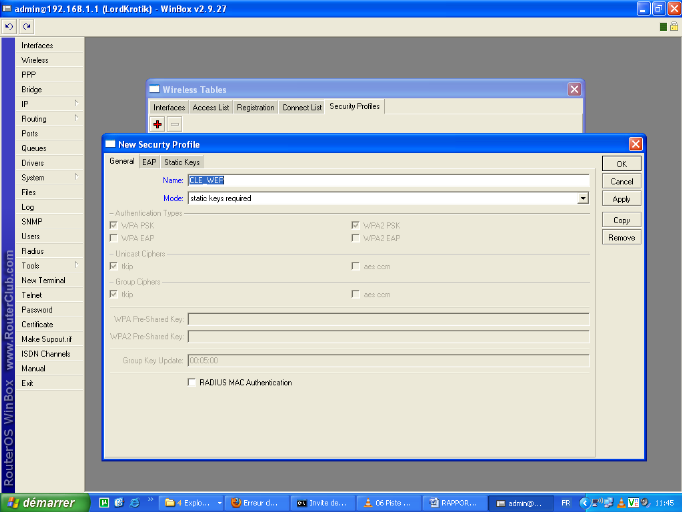
FIGURE 32: Figure de cryptage de
la clé WEP
ü Entrer ensuite la clé et cliquez sur
ok
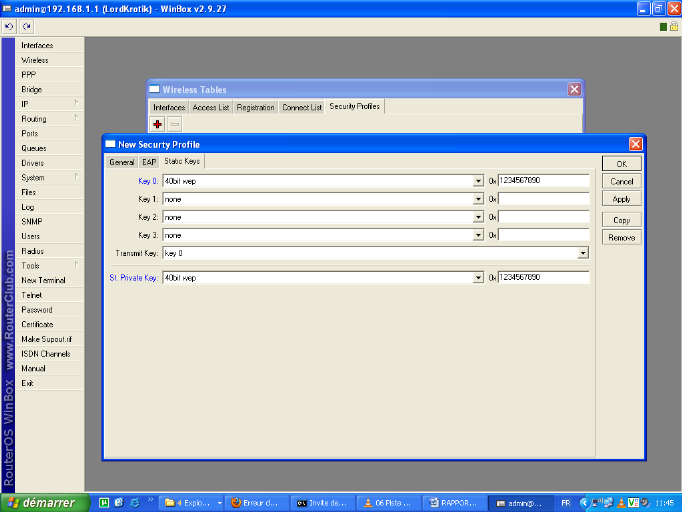
FIGURE
33: Choix de la clé WEP
ü Sélectionnez le profile de
sécurité précédemment en revenant dans le menu de
configuration de l'interface wlan1 et valider.
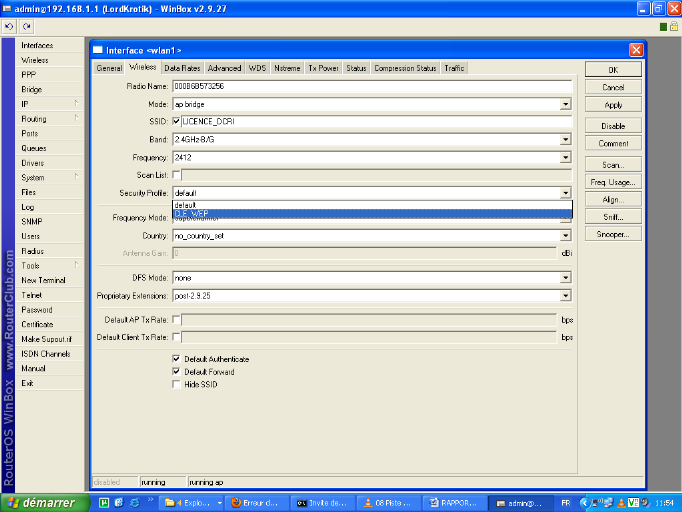
FIGURE 34: Application de la
clé WEP au profil de sécurité
Une fois cette configuration effectuée, testez la
connexion à travers une machine cliente et se rassurer qu'une clé
est effectivement demandée à la tentative d'association du client
à l'AP.
ü Découverte de réseaux
disponibles :
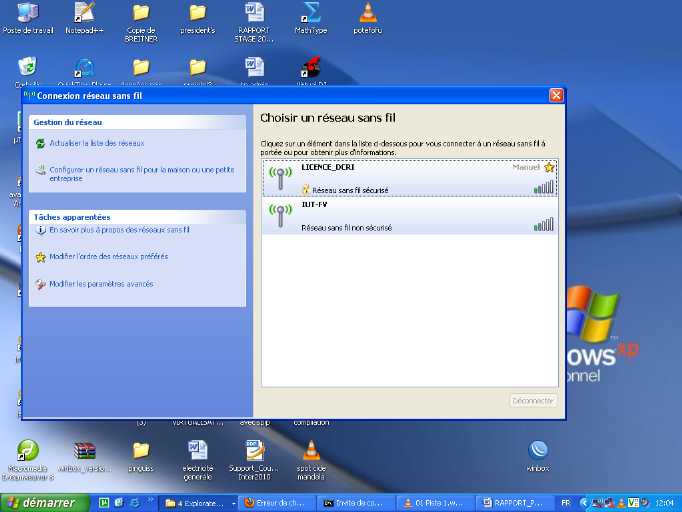
FIGURE 35: Découverte de
réseaux sans fil
ü A la tentative d'association au réseau, une
clé est demandée
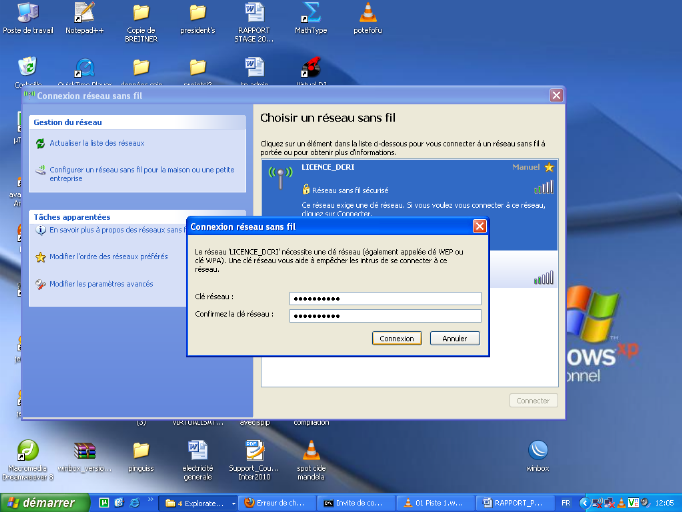
FIGURE 36: Tentative de connexion
du client à travers l'introduction de la clé
ü La connexion est effective lorsque la
bonne clé est entrée:
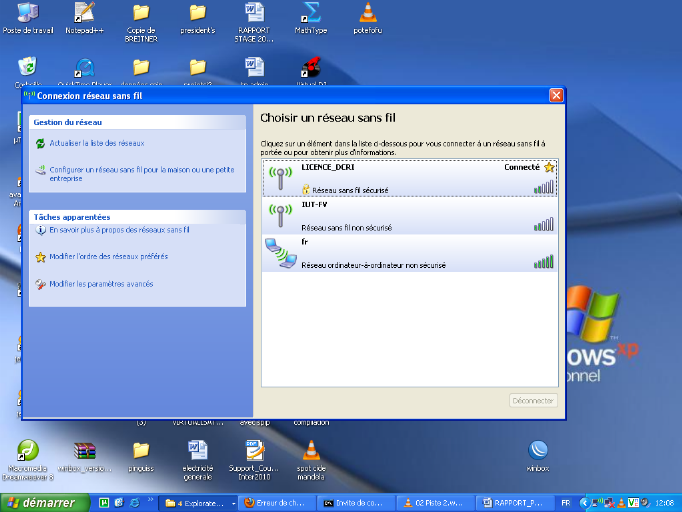
FIGURE 37: Connexion effective du
client
Configuration en mode console de la clé
dans le point d'accès
Nous nous baserons ici directement sur le cas d'un exemple
concret. Cet exemple montre comment configurer le WEP (Wired Equivalent
Privacy) sur le point d'accès. Dans l'exemple, nous allons configurer un
point d'accès qui utilisera 40
bits-wep pour d'autres clients.
La clé utilisée pour la connexion
WEP de l'AP sera 1234567890.
[admin@LordKrotik] interface wireless>
security-profiles add name=wlan1 mode=static-keys-required
static-sta-private-algo=40bit-wep static-sta-private-key=1234567890
static-transmit-key=key-1
[admin@LordKrotik] interface wireless>
security-profiles print
0 name="default" mode=none authentication-types=""
unicast-ciphers=""
group-ciphers="" wpa-pre-shared-key=""
wpa2-pre-shared-key=""
eap-methods=passthrough tls-mode=no-certificates
tls-certificate=none
static-algo-0=none static-key-0="" static-algo-1=none
static-key-1=""
static-algo-2=none static-key-2="" static-algo-3=none
static-key-3=""
static-transmit-key=key-0 static-sta-private-algo=none
static-sta-private-key=""
radius-mac-authentication=no group-key-update=5m
1 name="wlan1" mode=static-keys-required
authentication-types="" unicast-ciphers=""
group-ciphers="" wpa-pre-shared-key=""
wpa2-pre-shared-key=""
eap-methods=passthrough tls-mode=no-certificates
tls-certificate=none
static-algo-0=none static-key-0="" static-algo-1=none
static-key-1=""
static-algo-2=none static-key-2="" static-algo-3=none
static-key-3=""
static-transmit-key=key-1
static-sta-private-algo=40bit-wep
VI-2-4) ACTIVATION DU CRYPTAGE
WPA
[REF 2]Nous illustrerons ce cryptage à
l'aide d'un exemple précis sur la configuration du point d'accès
et le client pour sécuriser toutes les données qui seront
transmises entre les AP et Client.
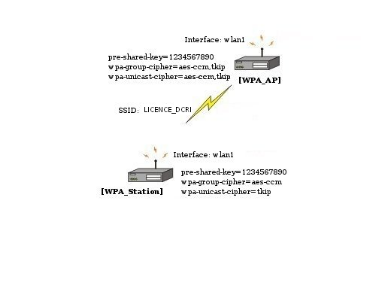
FIGURE 38: Schéma de mise en oeuvre du chiffrement
WPA
Sur l'AP en défaut ou dans votre profil en propre choisir
un algorithme de chiffrement WPA-PSK. Spécifiez le
pré-partagée-clés, wpa-unicast-chiffres
et wpa-group-chiffrement.
[admin@WPA_AP] interface wireless
security-profiles> set default mode=wpa-psk\
\... pre-shared-key=1234567890
wpa-unicast-ciphers=aes-ccm,tkip wpa-group-ciphers=aes-ccm,tkip
[admin@WPA_AP] interface wireless
security-profiles> pr
0 name="default" mode=wpa-psk
wpa-unicast-ciphers=tkip,aes-ccm
wpa-group-ciphers=tkip,aes-ccm
pre-shared-key="1234567890"
static-algo-0=none static-key-0="" static-algo-1=none
static-key-1="" static-algo-2=none static-key-2="" static-algo-3=none
static-key-3="" static-transmit-key=key-0 static-sta-private-algo=none
static-sta-private-key="" radius-mac-authentication=no group-key-update=5m
[admin@WPA_AP] interface wireless
security-profiles>
Sur le client faire la même chose. L'algorithme de
chiffrement, WPA-groupe de chiffrement et de
pré-partagée-clé doit être le
même que celui spécifié sur l'AP,
wpa-unicast-cipher doit être l'un des algorithmes de
chiffrement supportés par le point d'accès
[admin@WPA_Station] interface wireless
security-profiles> set default mode=wpa-psk\
\... pre-shared-key=1234567890 wpa-unicast-ciphers=tkip
wpa-group-ciphers=aes-ccm,tkip
[admin@WPA_Station] interface wireless
security-profiles> pr
0 name="default" mode=wpa-psk wpa-unicast-ciphers=tkip
wpa-group-ciphers=tkip,aes-ccm
pre-shared-key="1234567890"
static-algo-0=none static-key-0="" static-algo-1=none
static-key-1="" static-algo-2=none static-key-2="" static-algo-3=none
static-key-3=""
static-transmit-key=key-0 static-sta-private-algo=none
static-sta-private-key="" radius-mac-authentication=no
group-key-update=5m
[admin@WPA_Station] interface wireless
security-profiles>
VI-2-5) LISTE D'ACCES OU FILTRAGE PAR ADRESSE MAC
Ces listes déterminent quelles stations devront se
connecter aux points d'accès. Elle est utilisée par l'AP pour
restreindre l'association des clients. Cette liste contient les adresses MAC
des clients et décide quelles actions adoptées lorsqu'un client
tente de se connecter au point d'accès.
La procédure d'association est la suivante :
lorsqu'un nouveau client veut s'associer à l'AP qui est configuré
sur l'interface wlan1, une entrée de l'adresse MAC du
client et de l'interface wlan1 est recherchée dans la
liste d'accès. Si cette entrée est trouvée, l'action
spécifiée dans la liste d'accès est effectuée,
sinon l'authentification par défaut est prise en
compte.
DESCRIPTION DES PROPRIETES :
ü AP-tx-limit (integer; default: 0):
limite du débit de données pour le client sans fil (en
bps).
ü authentication (yes | no; default:
yes): accepter ou rejeter le client quand il essaie de se
connecter.
ü client-tx-limit (integer; default:
0) : les limites du client de transmettre ce débit (en
bps). Fonctionne uniquement si le client est également un routeur
MikroTik
0 - pas de limites.
ü forwarding (yes | no; default:
yes): transmission d'images des clients à d'autres
clients sans fil.
ü interface (name) : nom
de l'interface respectif.
ü mac-address (MAC
address) : l'adresse MAC du client.
ü private-algo (104bit-wep | 40bit-wep |
none): algorithme de chiffrement à utiliser
ü private-key (text; default:
"") : Clé privée du client ;
utilisée pour les algo-privés.
ü skip-802.1x (yes | no) : pas
encore implémenté actuellement.
MISE EN OEUVRE DU FILTRAGE PAR ADRESSE
MAC :
Pour permettre l'authentification et les transmissions pour le
client 00 :1A :73 :08 :FA :51 sur l'interface wlan1 en
utilisant l'algorithme de chiffrement WEP de 40 bits avec la clé
1234567890 en mode graphique ;procédez
ainsi :
ü aller dans l'option access list du menu WIRELESS et
ajouter son adresse MAC
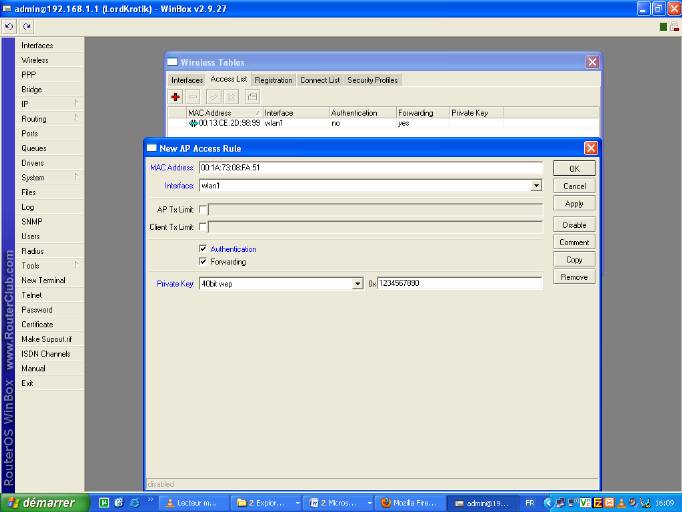
FIGURE 39: Figure de mise en
oeuvre du filtrage par adresse MAC
On peut ainsi vérifier la présence de cette
adresse MAC dans la liste d'accès ci-dessous :
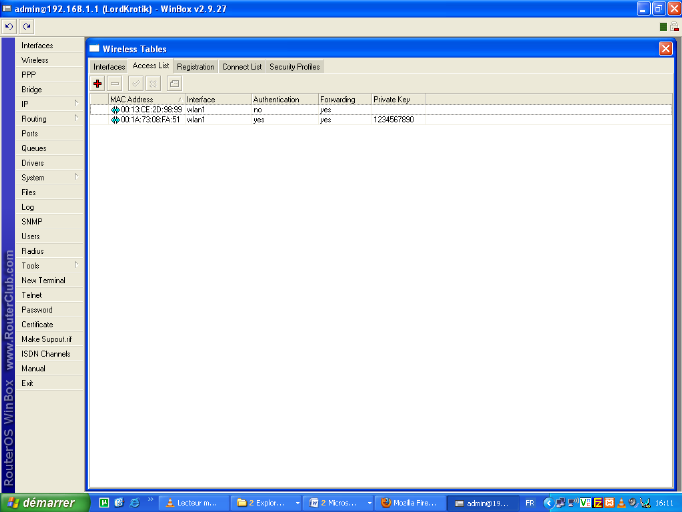
FIGURE 40: Figure de la liste des adresses MAC dans la liste
d'accès
En mode console:
[admin@LordKrotik] interface wireless> access-list add
mac-address=00:1A:73:08:FA:51 authentication=yes forwarding=yes interface=wlan1
private-key=1234567890 private-algo=40bit-wep
[admin@LordKrotik] interface wireless access-list>
print
Flags: X - disabled
0 mac-address=00:13:CE:2D:98:99 interface=wlan1
authentication=no forwarding=yes ap-tx-limit=0 client-tx-limit=0
private-algo=none private-key=""
1 mac-address=00:1A:73:08:FA:51 interface=wlan1
authentication=yes forwarding=yes ap-tx-limit=0 client-tx-limit=0
private-algo=40bit-wep private-key="1234567890"
2 mac-address=00:1A:73:08:FA:52 interface=wlan1
authentication=yes forwarding=yes ap-tx-limit=0 client-tx-limit=0
private-algo=40bit-wep private-key="1234567890"
Enfin, nous pouvons dire que
pour assurer une meilleure authentification à un réseau sans fil,
il serait mieux d'implémenter un serveur d'authentification RADIUS et
pour l'acheminement des données sécurisées entre sites
dans un intranet, mettre sur pied un VPN. Mais ce dernier aspect
sécuritaire relève encore carrément de toute une autre
étude. Puisque les réseaux sans fils s'invitent partout surtout
dans les lieus publics, il parait donc inutile de partager les clés de
chiffrements au grand public. Sinon l'on risquerait tout droit de mettre en
péril la confidentialité et la sécurité de notre
réseau. C'est la raison pour laquelle un portail captif est
nécessaire car il fournit un niveau de service qui se trouve entre un
service complètement ouvert et un service complètement
fermé. C'est donc cette partie de portail captif qui fait l'objet du
travail développé par le camarade [NTA10].
CONCLUSION GENERALE
CONCLUSION GENERALE
L'étude du thème qui nous a été
confié à savoir le module WIFI de la Technologie Mikrotik nous a
permis d'appréhender et de réaliser les différents modes
de mise en oeuvre du WIFI ; notamment le mode infrastructure qui regroupe
plusieurs configurations comme celui des points d'accès sans fil et des
clients sans fil, celui du WDS qui constitue le système de distribution
sans fil. Ce thème nous a également permis d'implémenter
des options de sécurité en ce qui concerne les réseaux
sans fils à travers le routeur Mikrotik.
Sur le plan professionnel, ce projet a été une
bonne occasion pour développer une solution répondant aux
problèmes réels de certaines entreprises et particuliers
concernant la gestion d'infrastructures réseaux notamment les
réseaux sans fils pour ce qui a été de notre
thème.
Sur le plan humain, ce projet nous a permis d'approfondir nos
connaissances et de nous rendre à l'évidence que c'est une
technologie très prisée par la plupart des FAI et particuliers et
même d'entreprises. La collaboration avec les autres camarades
travaillant sur les autres modules nous a permis d'avoir une vue globale, voir
complète de cette technologie.
Nous avons fait de notre mieux pour satisfaire la
feuille de route qui nous a été assignée dans notre cahier
de charges bien que cela n'ait pas toujours été aisé.
Cependant, aucune oeuvre humaine n'étant parfaite, nous sommes dans
l'attente de toutes suggestions ou renseignements pouvant nous permettre
d'améliorer voire de parfaire notre travail.
.
BIBLIOGRPAHIE
BIBLIOGRPAHIE
IBLIOGRPAHIE
MEMOIRES
ü [KAM10] KAMGUEM GUY, «TECHNOLOGIE
MIKROTIK: Technique de mise en oeuvre », Mémoire de fin
d'études en vue de l'obtention de la Licence de Technologie en
Informatique et Réseaux à l'IUT FV de Bandjoun, année
scolaire 2009/2010, 60 pages.
ü [NTA10] NTANKEU MERLIN,
«TECHNOLOGIE MIKROTIK: Hotspot », Mémoire de fin
d'études en vue de l'obtention de la Licence de Technologie en
Informatique et Réseaux à l'IUT FV de Bandjoun, 2009/2010, 60
pages.
ü [TAK10] TAKOTE EMILE,
«TECHNOLOGIE MIKROTIK: Gestion des utlisateurs », Mémoire de
fin d'études en vue de l'obtention de la Licence de Technologie en
Informatique et Réseaux à l'IUT FV de Bandjoun, 2009/2010, 60
pages.
ü [TOK10] TOKO ACHILE, «TECHNOLOGIE
MIKROTIK : Troubleshooting», Mémoire de fin d'études en
vue de l'obtention de la Licence de Technologie en Informatique et
Réseaux à l'IUT FV de Bandjoun, 2009/2010, 60 pages.
ü [FOT10] FOTSING Henri,
«TECHNOLOGIE MIKROTIK : Gestion de la bande passante»,
Mémoire de fin d'études en vue de l'obtention de la Licence de
Technologie en Informatique et Réseaux à l'IUT FV de Bandjoun,
2009/2010, 60 pages.
SITES INTERNET :
ü [MIKR]
http://www.mikrotik.com: site web
contenant toute la documentation nécessaire sur Mikrotik.
Consulté régulièrement tout au long de la durée de
notre projet. Consulter le 09/01/2011.
ü [StartWin]
wiki.mikrotik.com/wiki/Mikrotik RouterOS.html: Site officiel de Mikrotik
avec des informations sur l'outil d'administration d'interface graphique
Winbox. Consulter le 18/01/2011.
ü [GAM]
www.mikrotik.com/pdf/what_is_routerboard.pdf
site officiel de Mikrotik avec des informations sur les différentes
gammes de routerboard. Site consulté le 20/01/2011.
ü [REF 1]
https://aresu.dsi.cnrs.fr/IMG/pdf/Cours.06.sansfil.3-recommandations.pdf,
ce lien contient un article qui explique en détail les
différentes catégories de réseaux sans fils. Consulter le
07/01/2011.
ü [REF 2]
www.mikrotik.com, ce site nous a
permis d'avoir le schéma de mise en oeuvre du chiffrement WPA entre un
point d'accès et une station cliente. Site consulté le
07/01/2011.
ü
| 
